SAP BW sur HANA - Guide rapide
SAP Business Warehouse (BW) optimisé par SAP HANA vous aide à accélérer l'analyse des données en consommant des données via un Data Warehouse (DW) pour le reporting analytique et l'analyse des données. Vous pouvez obtenir des opportunités clés telles que l'intégration de données en temps réel et la modélisation de données, et donc la création de rapports BI en temps réel sur une grande quantité de données dans la base de données.
SAP Business Warehouse continue d'agir comme un puissant outil d'entrepôt de données pour consolider les données de base et fournir des options de reporting flexibles. Avec SAP HANA sous le système BW en tant que base de données, vous pouvez utiliser une combinaison de capacités DW avec une base de données en mémoire rapide pour obtenir des améliorations de performances et des capacités de modélisation exceptionnelles.
La base de données en mémoire HANA est beaucoup plus rapide par rapport à d'autres bases de données courantes comme Oracle, SQL Server et, par conséquent, DW fonctionne beaucoup plus rapidement lorsqu'il est alimenté par HANA en tant que base de données en dessous. Il combine la puissance des deux outils - BW Modeling et HANA in-memory computing engine pour traiter d'énormes quantités de données.
BW on HANA prend en charge diverses bases de données et capacités de rapport exceptionnelles qui ne sont pas possibles avec d'autres bases de données - comme les transformations et les DSO sont déplacés vers la base de données HANA pour fournir un traitement beaucoup plus rapide des données, des performances de chargement de données, un traitement et une optimisation des requêtes, des capacités de modélisation HANA exceptionnelles, etc. .
Inconvénients de l'utilisation de SAP BW avec d'autres bases de données
Voici les inconvénients lorsque vous utilisez SAP BW avec d'autres bases de données telles qu'Oracle, SQL Server et IBM DB2.
Real-time Reporting- En utilisant BW avec d'autres bases de données, vous ne pouvez pas effectuer de rapports en temps réel car les données en temps réel ne sont pas disponibles dans l'entrepôt de données. Les données sont déplacées vers Business Warehouse par lots et ne sont donc pas disponibles pour les rapports en temps réel.
Implementing Structural Changes- La mise en œuvre de tout changement de structure prend beaucoup de temps et est une tâche difficile car la compatibilité n'est pas disponible avec d'autres fournisseurs de bases de données. Pour implémenter tout changement de structure dans Business Warehouse, cela prend 2 à 12 mois.
Report Performance - Vous devez effectuer une optimisation et un réglage des performances des rapports pour chaque application.
Compatibility- Les données dans Business Warehouse sont agrégées et matérialisées et vous ne pouvez pas obtenir les données à un niveau de granularité différent. HANA prend en charge les agrégations à la volée lorsque le rapport est exécuté.
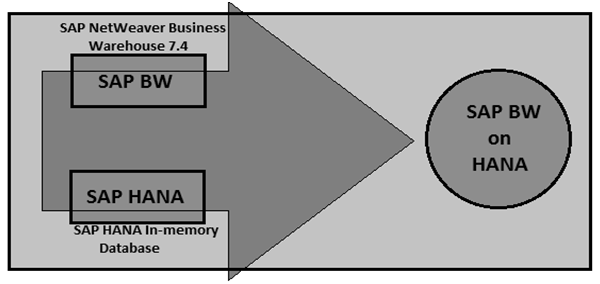
Comme mentionné, HANA est beaucoup plus rapide par rapport à d'autres bases de données comme Oracle et SQL Server. Par conséquent, lorsque vous combinez les capacités HANA avec BW, vous obtenez des fonctionnalités exceptionnelles de traitement des données et de reporting.
BW on HANA - Clients clés
Selon SAP, les organisations de toutes tailles et industries du monde entier utilisent la puissance de la plateforme SAP HANA pour transformer leur entreprise et créer de la valeur. Il comprend une liste d'entreprises de tous les domaines et régions qui ont adapté HANA en tant que base de données et utilisé la puissance en mémoire de la base de données HANA avec les fonctionnalités d'entrepôt de données BW. Vous pouvez voir la liste de toutes les organisations qui ont adapté SAP BW sur HANA en utilisant le lien suivant.
https://hana.sap.com/abouthana/customer-stories.html
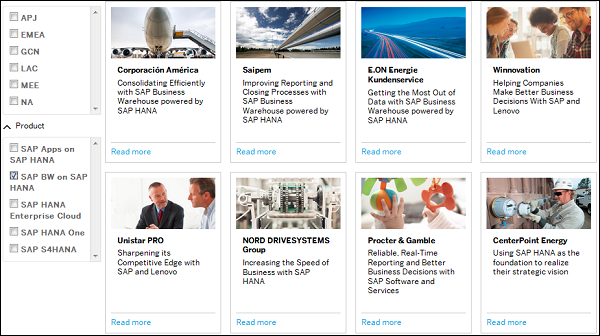
Procter et Gamble
Procter & Gamble s'est adapté à SAP BW sur HANA avec les transformations commerciales suivantes.
Rapports fiables et en temps réel et meilleures décisions commerciales avec les logiciels et services SAP.
Réduction de 55% de la base de données de 36 To à 16 To.
Augmentation de 400% des vitesses de chargement des données.
35 000 utilisateurs professionnels pris en charge.
CenterPoint Energy
CenterPoint Energy utilise SAP HANA comme base pour réaliser sa vision stratégique.
10 minutes pour créer des objectifs marketing, au lieu de quatre semaines.
Augmentation de 200% de la productivité en remplaçant les réplications manuelles de données par des chargements de données planifiés dans SAP HANA.
Durée d'exécution du moteur d'analyse prédictive 98,8% plus rapide (de 90 secondes à 1 seconde).
15% d'appels en plus traités par IVR plutôt que par des agents.
Adidas
Adidas tirant parti de la plateforme SAP HANA reste en avance sur la demande des consommateurs en utilisant l'application SAP Fashion Management.
Visibilité complète de l'usine à l'atelier et aux canaux de commerce électronique.
Analyse des données de point de vente permettant une meilleure compréhension des consommateurs.
Des opérations de réapprovisionnement et d'allocation nocturnes nettement plus rapides.
BW sur HANA: transactions importantes
Voici les codes de transaction clés à utiliser dans BW sur le système HANA.
RSA1 - Pour ouvrir l'atelier BW
RSMIGRHANADB - Pour convertir des BW optimisés en mémoire
SM59 - Pour configurer la connexion RFC pour SLT
Ltr - Pour configurer Trusted RFC
RSPCM - Pour surveiller les chaînes de processus périodiques
RSPC - Pour afficher le journal des exécutions d'une chaîne de processus
RSLIMO - Interface utilisateur de test BW Lean Modeler
SAP BW intègre les données de différentes sources, transforme et consolide les données, effectue le nettoyage des données et stocke les données. SAP BW comprend également la modélisation des données, l'administration et la zone de préparation.
Les données dans SAP BW sont gérées à l'aide d'un outil centralisé appelé SAP Business Intelligence (BI) Administration Workbench. La plateforme de BI fournit une infrastructure et des fonctions pour inclure:
- Processeur OLAP
- Référentiel de métadonnées
- Process Designer et autres fonctions
Business Explorer (BEx) est un outil de reporting et d'analyse qui prend en charge les fonctions de requête, d'analyse et de reporting dans BI. En utilisant BEx, vous pouvez analyser les données historiques et actuelles à différents degrés d'analyse.
SAP BW est connu comme un outil standard ouvert qui vous permet d'extraire des données de différents systèmes vers le système de BI. Il évalue les données avec différents outils de reporting et vous pouvez les distribuer à d'autres systèmes.
Lorsque vous accédez à l'atelier d'administration SAP BI, le système source y est défini. Accédez à RSA1 → Systèmes source.
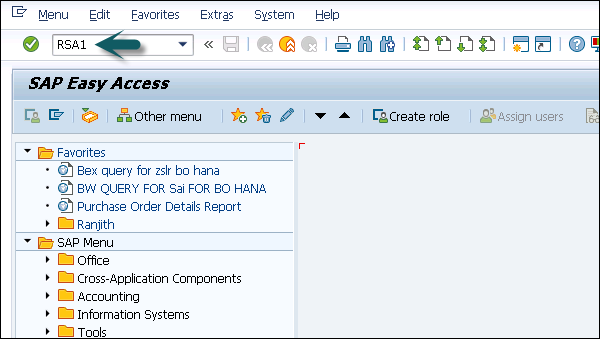
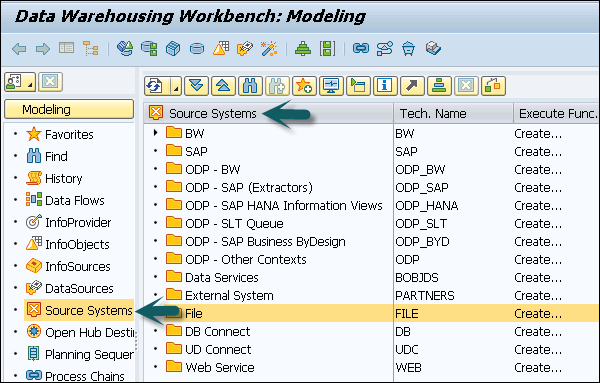
Selon le type de source de données, vous pouvez différencier les systèmes source -
- Sources de données pour les données de transaction
- Sources de données pour les données de base
- Sources de données pour les hiérarchies
- Sources de données pour le texte
- Sources de données pour les attributs
Vous pouvez charger les données de n'importe quelle source de la structure de source de données dans BI avec un InfoPackage. Le système cible dans lequel les données doivent être chargées est défini dans la transformation.
Objet DataStore
DataStore Object (DSO) est connu comme un lieu de stockage pour maintenir les transactions ou les données de base nettoyées et consolidées au niveau de granularité le plus bas. Ces données peuvent être analysées à l'aide d'une requête BEx.
Un DSO contient des ratios et des champs caractéristiques. Les données de DSO peuvent être mises à jour à l'aide de la mise à jour Delta ou d'autres objets DataStore ou données de base. Les DSO sont généralement stockés dans des tables de base de données transparentes bidimensionnelles.
Architecture DSO
Le composant DSO se compose de trois tableaux -
File d'attente d'activation
Ceci est utilisé pour stocker les données avant leur activation. La clé contient l'identifiant de la demande, l'identifiant du package et le numéro d'enregistrement. Une fois l'activation terminée, la demande est supprimée de la file d'attente d'activation.
Table de données active
Cette table est utilisée pour stocker les données actives actuelles et elle contient la clé sémantique définie pour la modélisation des données.
Journal des modifications
Lorsque vous activez l'objet, les modifications apportées aux données actives sont stockées dans le journal des modifications. Le journal des modifications est une table PSA et est conservé dans Administration Workbench sous l'arborescence PSA.
InfoCube
InfoCube est défini comme un ensemble de données multidimensionnel, utilisé pour l'analyse dans une requête BEx. Un InfoCube se compose d'un ensemble de tables relationnelles qui sont jointes logiquement pour implémenter un schéma en étoile. Une table de faits dans un schéma en étoile est jointe à plusieurs tables de dimension.
Vous pouvez ajouter des données d'un ou de plusieurs InfoSource ou InfoProviders à un InfoCube. Ils sont disponibles en tant qu'InfoProviders à des fins d'analyse et de reporting.
Structure de l'InfoCube
Un InfoCube est utilisé pour stocker les données physiquement. Il se compose d'un certain nombre d'InfoObjects qui sont remplis avec les données de la préparation. Il a la structure d'un schéma en étoile.
La caractéristique en temps réel peut être affectée à un InfoCube. Les InfoCubes en temps réel sont utilisés différemment des InfoCubes standard.
La base de données HANA tire parti du traitement en mémoire pour offrir la vitesse de récupération de données la plus rapide, ce qui est attrayant pour les organisations aux prises avec des transactions en ligne à grande échelle ou des prévisions et une planification en temps opportun.
Le stockage sur disque est toujours la norme de l'entreprise et le prix de la RAM est en baisse constante. Ainsi, les architectures gourmandes en mémoire remplaceront à terme les disques rotatifs lents et mécaniques et réduiront le coût du stockage des données.
Le stockage basé sur des colonnes en mémoire fournit une compression des données jusqu'à 11 fois, réduit l'espace pour stocker une énorme quantité de données.
Les avantages de vitesse offerts par le système de stockage RAM sont encore améliorés par l'utilisation de plusieurs processeurs multi-core CPU par nœud et de plusieurs nœuds par serveur dans l'environnement distribué.
Premiers pas avec SAP HANA Studio
Le studio SAP HANA est un outil basé sur Eclipse qui s'exécute sur un environnement de développement et un outil d'administration pour travailler sur HANA.
Le studio SAP HANA est à la fois l'environnement de développement central et le principal outil d'administration du système HANA. C'est un outil client qui peut être utilisé pour accéder au système HANA local ou distant.
Il fournit un environnement pour l'administration HANA, la modélisation des informations HANA et le provisionnement des données dans la base de données HANA.
SAP HANA Studio peut être utilisé sur les plates-formes suivantes -
Versions Microsoft Windows 32 et 64 bits de: Windows XP, Windows Vista, Windows 7
SUSE Linux Enterprise Server SLES11: x86 64 bits
Cependant, sous Mac OS, le client de studio HANA n'est pas disponible.
En fonction de l'installation de HANA Studio, toutes les fonctionnalités peuvent ne pas être disponibles. Au moment de l'installation de Studio, spécifiez les fonctionnalités que vous souhaitez installer selon le rôle. Pour travailler sur la version la plus récente du studio HANA, Software Life Cycle Manager peut être utilisé pour la mise à jour du client.
SAP HANA Studio - Fonctionnalités
SAP HANA Studio offre une perspective pour travailler sur les fonctionnalités HANA suivantes. Vous pouvez choisir la perspective dans HANA Studio en utilisant le chemin suivant, HANA Studio → Fenêtre → Ouvrir la perspective → Autre
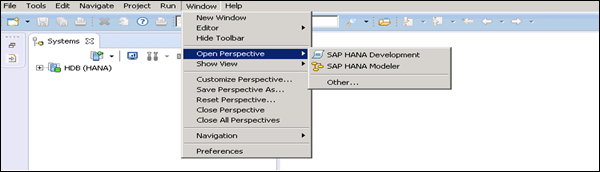
Administration de SAP HANA Studio
L'ensemble d'outils pour diverses tâches d'administration, à l'exclusion des objets de référentiel transportables au moment du design. Des outils de dépannage généraux tels que le traçage, le navigateur de catalogue et SQL Console sont également inclus.
Développement de base de données SAP HANA Studio
Il fournit l'ensemble d'outils pour le développement de contenu. Il aborde en particulier les scénarios DataMarts et ABAP sur SAP HANA, qui n'incluent pas le développement d'applications natives SAP HANA.
Développement d'applications SAP HANA Studio
Le système SAP HANA contient un petit serveur Web qui peut être utilisé pour héberger de petites applications. Il fournit l'ensemble d'outils pour développer des applications natives SAP HANA, comme le code d'application écrit en Java et HTML.
Par défaut, toutes les fonctionnalités sont installées.
Vue d'administration de HANA Studio
Pour exécuter les fonctions d'administration et de surveillance de la base de données HANA, la perspective de la console d'administration SAP HANA peut être utilisée.
L'éditeur d'administrateur est accessible des manières suivantes -
From System View Toolbar - Choisissez le bouton par défaut Open Administration
In System View - Double-cliquez sur HANA System ou Open Perspective
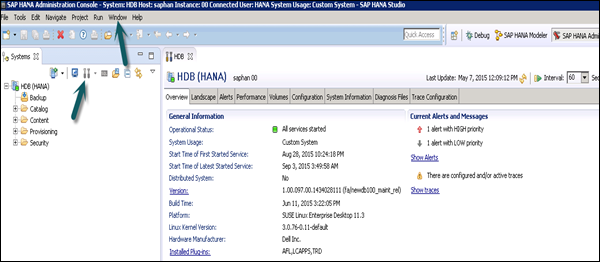
Dans la vue Administration, le studio HANA fournit plusieurs onglets pour vérifier la configuration et l'intégrité du système HANA. L'onglet Vue d'ensemble fournit des informations générales telles que: l'état opérationnel, l'heure de début du premier et du dernier service démarré, la version, la date et l'heure de construction, la plate-forme, le fabricant du matériel, etc.
Ajout d'un système HANA à Studio
Un ou plusieurs systèmes peuvent être ajoutés au studio HANA à des fins d'administration et de modélisation des informations. Pour ajouter un nouveau système HANA, le nom d'hôte, le numéro d'instance et le nom d'utilisateur et le mot de passe de la base de données sont requis.
- Le port 3615 doit être ouvert pour se connecter à la base de données
- Port 31015 Instance n ° 10
- Port 30015 Instance No 00
- Le port SSh doit également être ouvert
Voici les étapes pour ajouter un système au studio HANA -
Step 1- Faites un clic droit dans l'espace Navigateur et cliquez sur Ajouter un système. Entrez les détails du système HANA, c'est-à-dire le nom d'hôte et le numéro d'instance. Cliquez sur Suivant.
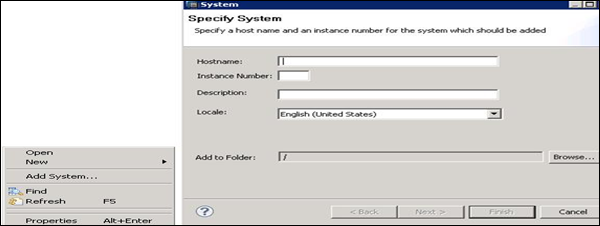
Step 2- Entrez le nom d'utilisateur et le mot de passe de la base de données pour vous connecter à la base de données SAP HANA. Cliquez sur Suivant puis sur Terminer.
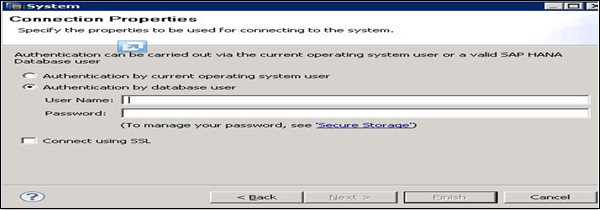
Une fois que vous avez cliqué sur Terminer, le système HANA sera ajouté à la vue système à des fins d'administration et de modélisation. Chaque système HANA a deux sous-nœuds principaux, Catalogue et Contenu.
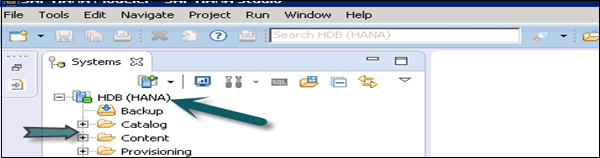
Catalog - Il contient tous les schémas disponibles, c'est-à-dire toutes les structures de données, tables et données, vues de colonnes et procédures, qui peuvent être utilisées dans l'onglet Contenu.
Content- L'onglet Contenu contient le référentiel de conception, qui contient toutes les informations des modèles de données créés avec HANA Modeler. Ces modèles sont organisés en packages. Le nœud Contenu fournit différentes vues sur les mêmes données physiques.
Lorsque SAP BW est optimisé par HANA, toutes les tâches sont effectuées à l'aide de techniques optimisées pour la base de données HANA. SAP HANA est responsable de l'exécution des tâches clés liées à l'entreposage de données, offrant d'excellentes performances tout en effectuant des rapports analytiques.
Dans la figure suivante, vous pouvez voir BW sur l'architecture HANA où toutes les activités clés de BW sont optimisées HANA -
- Modélisation de données optimisée HANA: InfoCubes
- Modélisation de données optimisée HANA: objets de stockage de données avancés
- Modélisation de données optimisée HANA: fournisseurs composites
- Staging de données optimisé HANA
- Gestionnaire analytique optimisé HANA
- Processus d'analyse optimisés HANA
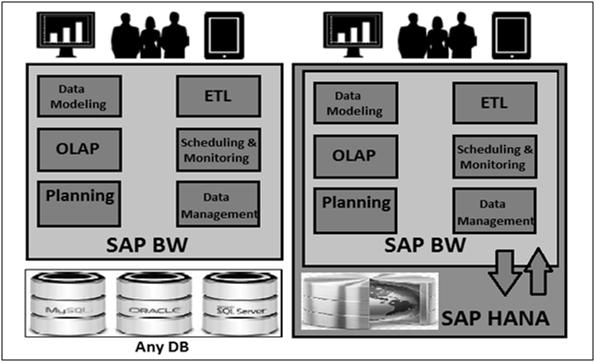
Architecture évolutive en couches (LSA et LSA ++)
Dans SAP BW, LSA en fait une solution plus robuste, flexible et évolutive pour exécuter les fonctions d'entreposage de données d'entreprise. LSA est le cadre d'entreprise permettant à BW de gérer de manière fiable l'ensemble du cycle de vie des données et des métadonnées -
- Livraison de données
- La modélisation des données
- Mise en scène des données
- Authorizations
- Livraison de solution
Lorsque BW est implémenté sur SAP HANA, vous pouvez créer un autre LSA qui dépend davantage des objets virtuels. Ceci est connu sous le nom de LSA ++ et se compose de trois couches clés -
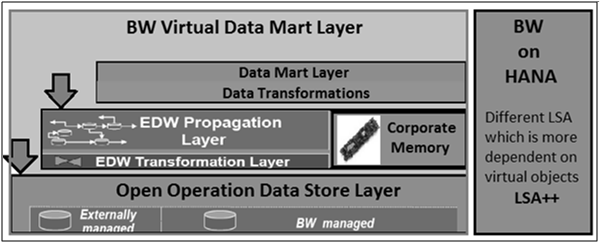
Ouvrir la couche du magasin de données d'opération
Cette couche est similaire à la couche d'acquisition de données dans SAP BW. La couche ODS ouverte est utilisée pour intégrer les données dans l'entrepôt de données et fournit les mêmes fonctionnalités que la couche d'acquisition de données classique, mais avec des possibilités d'intégration de données plus flexibles.
Couche d'entrepôt de données de base
Cette couche est chargée d'exécuter des fonctions telles que la transformation des données, le nettoyage et la consolidation des données.
Couche Virtual Data Mart
Cette couche est chargée de combiner les données d'autres couches et de les rendre disponibles à des fins de reporting. Cette couche contient tous les InfoProviders qui combinent les données en utilisant la jointure ou l'union, sans enregistrer le résultat: MultiProvider, Composite Provider, etc. .
Le fournisseur composite vous permet de fusionner les données des InfoProviders BW avec les vues de modélisation HANA. L'union et les jointures sont effectuées dans SAP HANA et les requêtes peuvent être exécutées sur des fournisseurs composites, tels que BW InfoProviders.
En utilisant BW optimisé par SAP HANA, vous pouvez trouver les avantages suivants:
Excellentes performances dans les rapports analytiques et le chargement de données à l'aide de HANA dans les capacités de base de données mémoire. Toutes les fonctions BW exécutées dans SAP HANA bénéficient d'une base de données en mémoire et de moteurs de calcul pour un traitement plus rapide des données.
Avec les objets optimisés HANA, vous pouvez effectuer efficacement des requêtes complexes, des analyses détaillées, un volume de données élevé et des agrégations.
Tous les outils BI existants tels que BEx, les outils de reporting Business Objects BI et Microsoft Excel sont directement pris en charge par SAP BW sur HANA.
SAP HANA offre un haut niveau de compression des données. Le stockage en colonne des tables nécessite moins de type de stockage et offre donc un coût total de possession (TCO) inférieur.
Business Warehouse Accelerator (BWA) n'est pas requis lors de l'utilisation de HANA sous BW.
Vous n'avez pas besoin de tables agrégées et HANA prend en charge les agrégations à la volée.
Il a simplifié la modélisation des données en utilisant des objets optimisés en mémoire. Il n'est pas nécessaire de charger l'index BWA.
Lorsque vous utilisez SAP BW sur HANA, les processus suivants ne sont pas requis -
Enroulement d'agrégats remplis
Remplissage de nouveaux agrégats
Ajuster les agrégats dépendant du temps
Construire des statistiques de base de données
Index de construction
Supprimer l'index
SAP HANA Modeler optionest utilisé pour créer des vues d'informations en haut des schémas → des tables dans la base de données HANA. Ces vues sont utilisées par des applications basées sur JAVA / HTML ou des applications SAP telles que SAP Lumira, Office Analysis ou des logiciels tiers comme MS Excel à des fins de reporting pour répondre à la logique métier et pour effectuer des analyses et extraire des informations.
La modélisation HANA est effectuée en haut des tableaux disponibles dans l'onglet Catalogue sous Schéma dans HANA Studio et toutes les vues sont enregistrées sous la table Contenu sous Package.
Vous pouvez créer un nouveau package sous l'onglet Contenu dans HANA Studio en cliquant avec le bouton droit sur Contenu et Nouveau.
Toutes les vues de modélisation créées dans un package appartiennent au même package dans HANA Studio et sont classées en fonction du type de vue.
Chaque vue a une structure différente pour les tables de dimensions et de faits. Les tables de dimension sont définies avec les données de base. La table de faits a une clé primaire pour les tables de dimension et des mesures telles que le nombre d'unités vendues, le temps de retard moyen, le prix total, etc.
Vous pouvez créer un nouveau package par un clic droit sur l'onglet Contenu → Nouveau → Package.
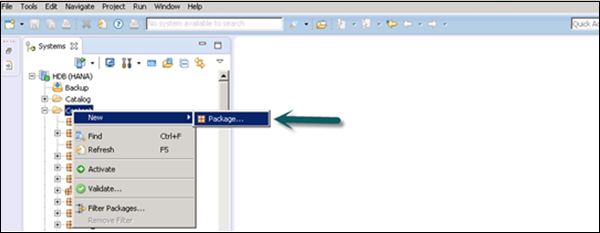
Vous pouvez également créer un sous-package sous un package par un clic droit sur le nom du package. Lorsque nous faisons un clic droit sur le package, nous obtenons 7 options. Nous pouvons créer des vues d'attribut de vues HANA, des vues analytiques et des vues de calcul sous un package.
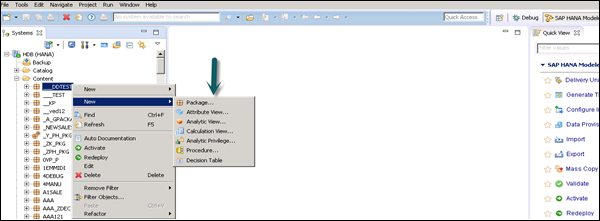
Vous pouvez également créer une table de décision, définir un privilège analytique et créer des procédures dans un package.
Lorsque vous cliquez avec le bouton droit sur Package et cliquez sur Nouveau, vous pouvez également créer des sous-packages dans un package. Vous devez entrer le nom du package, la description lors de la création d'un package.
SAP HANA - Vue des attributs
Les vues d'attribut dans la modélisation SAP HANA sont créées en haut des tables de dimensions. Ils sont utilisés pour joindre des tables de dimension ou d'autres vues d'attributs.
Vous pouvez également copier une nouvelle vue d'attribut à partir d'une vue d'attribut déjà existante dans d'autres packages, mais cela ne vous permet pas de modifier les attributs de vue.
Voici quelques caractéristiques d'une vue d'attribut dans SAP HANA -
Les vues d'attribut dans HANA sont utilisées pour joindre des tables de dimension ou d'autres vues d'attribut.
Les vues d'attribut sont utilisées dans les vues analytiques et de calcul pour l'analyse afin de transmettre les données de base.
Ils sont similaires aux caractéristiques de BM et contiennent des données de base.
Les vues d'attribut sont utilisées pour l'optimisation des performances dans les tables de dimension de grande taille. Vous pouvez limiter le nombre d'attributs dans une vue d'attributs, qui sont ensuite utilisés à des fins de reporting et d'analyse.
Les vues d'attributs sont utilisées pour modéliser les données de base afin de donner du contexte.
Créer une vue d'attribut
Choisissez le nom du package sous lequel vous souhaitez créer une vue d'attribut. Cliquez avec le bouton droit sur Package → Aller à Nouveau → Vue des attributs.
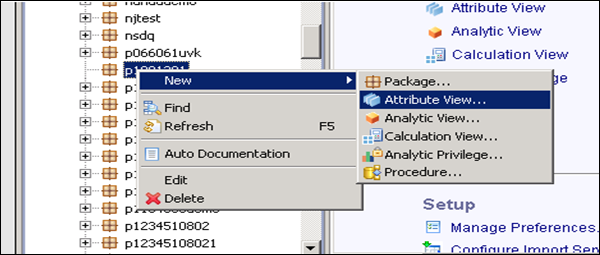
Lorsque vous cliquez sur Vue des attributs, une nouvelle fenêtre s'ouvre. Entrez le nom et la description de la vue d'attribut. Ensuite, dans la liste déroulante, choisissez Type de vue et sous-type. Dans le sous-type, il existe 3 types de vues d'attributs: Standard, Heure et Dérivée.
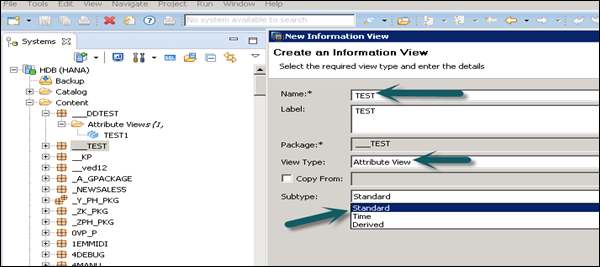
La vue d'attribut de sous-type de temps est un type spécial de vue d'attribut qui ajoute une dimension de temps à Data Foundation. Lorsque vous entrez le nom de l'attribut, le type et le sous-type et que vous cliquez sur Terminer, trois volets de travail s'ouvriront -
Scenario pane qui a Data Foundation et Semantic Layer.
Details pane affiche l'attribut de toutes les tables ajoutées à Data Foundation et la jonction entre elles.
Output pane où nous pouvons ajouter des attributs du volet Détails pour filtrer dans le rapport.
Vous pouvez ajouter des objets à Data Foundation en cliquant sur le signe «+» écrit à côté de Data Foundation. Vous pouvez ajouter plusieurs tables de dimensions et vues d'attributs dans le volet Scénario et les joindre à l'aide d'une clé primaire.
Lorsque vous cliquez sur Ajouter un objet dans Data Foundation, vous obtenez une barre de recherche à partir de laquelle vous pouvez ajouter des tables de dimensions et des vues d'attributs au volet de scénario. Une fois que les tables ou vues d'attributs sont ajoutées à Data Foundation, elles peuvent être jointes à l'aide d'une clé primaire dans le volet Détails, comme illustré dans la capture d'écran suivante.
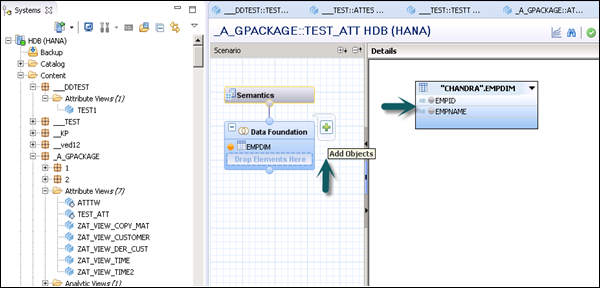
Une fois la jointure terminée, choisissez plusieurs attributs dans le volet Détails, cliquez avec le bouton droit et Ajouter à la sortie.
Toutes les colonnes seront ajoutées au volet Sortie. Cliquez sur l'option Activer et vous obtiendrez un message de confirmation dans le journal des travaux.
Vous pouvez maintenant cliquer avec le bouton droit sur la vue des attributs et accéder à l'aperçu des données.
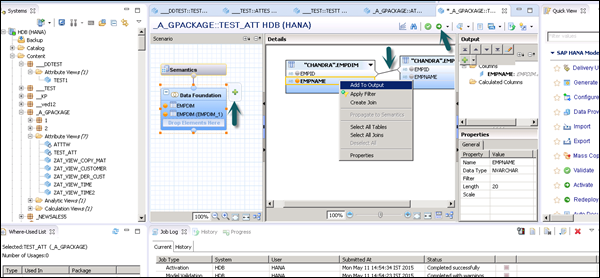
Note- Lorsqu'une vue n'est pas activée, elle est marquée d'un losange. Cependant, une fois que vous l'activez, ce losange disparaît, ce qui confirme que la vue a été activée avec succès.
Une fois que vous cliquez sur Aperçu des données, tous les attributs qui ont été ajoutés au volet Sortie sous Objets disponibles s'affichent.
Vous pouvez cliquer avec le bouton droit de la souris et ajouter aux étiquettes et à l'axe des valeurs ou simplement faire glisser les objets comme indiqué dans la capture d'écran suivante.

SAP HANA - Vue analytique
La vue analytique se présente sous la forme d'un schéma en étoile où nous joignons une table de faits à plusieurs tables de dimension. Les vues analytiques utilisent la puissance réelle de SAP HANA pour effectuer des calculs complexes et des fonctions d'agrégation en joignant les tables sous forme de schéma en étoile et en exécutant des requêtes de schéma en étoile. Voici quelques propriétés de SAP HANA Analytic View -
Les vues analytiques sont utilisées pour effectuer des calculs complexes et des fonctions d'agrégation telles que Somme, Nombre, Min, Max, etc.
Les vues analytiques sont conçues pour exécuter des requêtes de démarrage de schéma.
Chaque vue analytique possède une table de faits entourée de plusieurs tables de dimension. La table de faits contient une clé primaire pour chaque table et mesures de dimension.
Les vues analytiques sont similaires aux objets d'informations et aux ensembles d'informations de SAP BW.
Créer une vue analytique
Choisissez le nom du package sous lequel vous souhaitez créer une vue analytique. Cliquez avec le bouton droit sur Package → Aller à Nouveau → Vue analytique. Lorsque vous cliquez sur une vue analytique, une nouvelle fenêtre s'ouvre. Entrez le nom et la description de la vue. Dans la liste déroulante, choisissez le type de vue et cliquez sur Terminer.
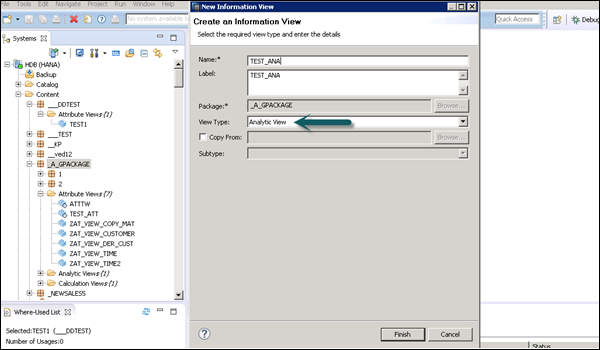
Lorsque vous cliquez sur Terminer, vous pouvez voir une vue analytique avec l'option Data Foundation et Star Join.
Cliquez sur Fondation de données pour ajouter des tables de dimensions et de faits. Cliquez sur Jointure en étoile pour ajouter des vues d'attributs.
Ajoutez des tables de dimensions et de faits à Data Foundation en utilisant le signe «+». Dans l'exemple suivant, 3 tables de dimension ont été ajoutées DIM_CUSTOMER, DIM_PRODUCT, DIM_REGION et 1 table de faits FCT_SALES au volet Détails. La jonction de la table de dimension à la table de faits à l'aide de clés primaires est stockée dans la table de faits.
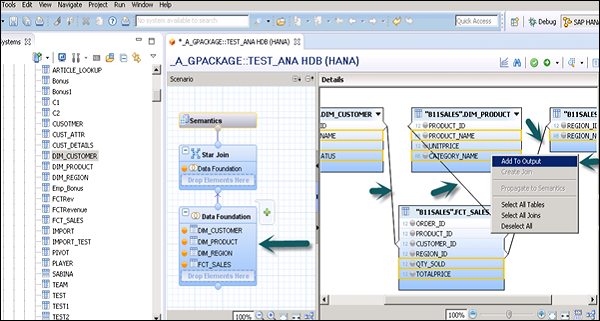
Sélectionnez Attributs de la table Dimension et Fact à ajouter au volet Sortie comme indiqué dans la capture d'écran ci-dessus. Maintenant, modifiez le type de données des faits de la table de faits en mesures.
Cliquez sur la couche sémantique, choisissez des faits et cliquez sur le signe des mesures comme indiqué dans la capture d'écran suivante pour changer le type de données en mesures et activer la vue.
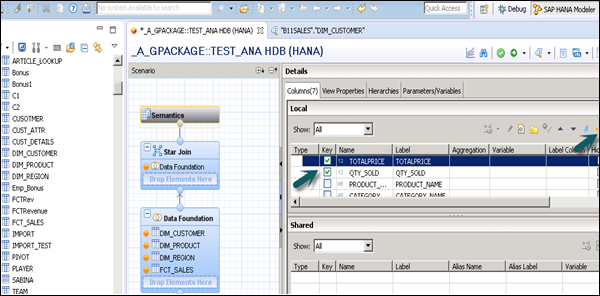
Une fois que vous activez la vue et cliquez sur Aperçu des données, tous les attributs et mesures seront ajoutés sous la liste des objets disponibles. Ajoutez des attributs à l'axe des étiquettes et mesurez à l'axe des valeurs à des fins d'analyse.
Il existe une option pour choisir différents types de graphiques et de graphiques.
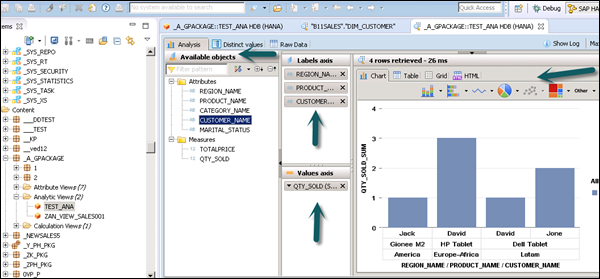
SAP HANA - Vue de calcul
La vue de calcul est utilisée pour utiliser d'autres vues analytiques, attributaires et autres vues de calcul et tables de colonnes de base. Ils sont utilisés pour effectuer des calculs complexes qui ne sont pas possibles avec d'autres types de vues. Voici quelques caractéristiques de la vue de calcul -
La vue de calcul est utilisée pour consommer des vues d'analyse, d'attribut et d'autres vues de calcul.
Ils sont utilisés pour effectuer des calculs complexes qui ne sont pas possibles avec d'autres vues.
Il existe deux façons de créer des vues de calcul: l'éditeur SQL ou l'éditeur graphique.
Nœuds intégrés d'union, de jointure, de projection et d'agrégation.
Créer une vue de calcul
Choisissez le nom du package sous lequel vous souhaitez créer une vue de calcul. Cliquez avec le bouton droit sur Package → Nouveau → Vue de calcul. Lorsque vous cliquez sur Vue de calcul, une nouvelle fenêtre s'ouvre.
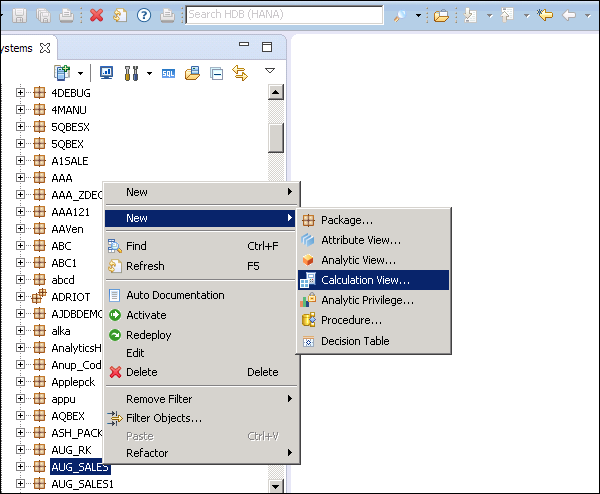
Entrez le nom de la vue, la description et choisissez le type de vue comme vue de calcul, sous-type standard ou heure (il s'agit d'un type spécial de vue qui ajoute une dimension temporelle). Vous pouvez utiliser deux types de vue de calcul: graphique et script SQL.
Graphical Calculation Views- Il a des nœuds par défaut comme l'agrégation, la projection, la jointure et l'union. Il est utilisé pour consommer d'autres vues d'attribut, d'analyse et d'autres vues de calcul.
SQL Script based Calculation Views - Il est écrit dans des scripts SQL basés sur des commandes SQL ou des fonctions définies par HANA.
Data Category- Cube, dans ce noeud par défaut est Agrégation. Vous pouvez choisir Jointure en étoile avec dimension Cube. La dimension, dans ce nœud par défaut, est Projection.
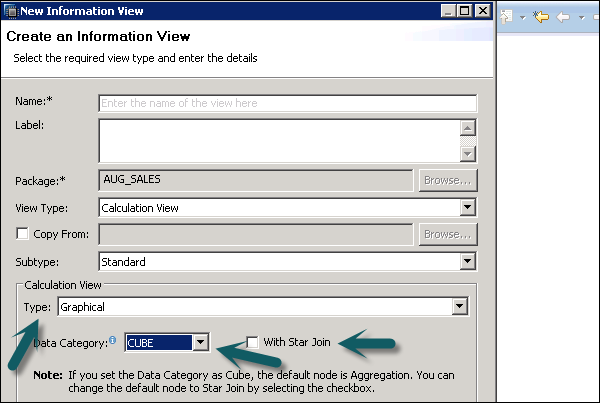
Vous pouvez vérifier plus de détails sur la modélisation native HANA dans notre didacticiel SAP HANA .
Les objets BI sont divisés en plusieurs zones de contenu BI afin qu'ils puissent être utilisés de manière efficace. Cela inclut la zone de contenu de tous les modules clés d'une organisation - SCM, CRM, RH, gestion financière, cycle de vie des produits, solutions industrielles, sources de données non SAP, etc.
Schéma en étoile et schéma en étoile étendu
Dans Extended Star Schema, les tables de faits sont connectées aux tables de dimension et la table de dimension est connectée à la table SID. La table SID est connectée aux tables de données de base. Dans Extended Star Schema, les tables de faits et de dimensions se trouvent à l'intérieur du cube; cependant, les tables SID sont en dehors du cube. Lorsque vous chargez les données transactionnelles dans le cube Info, les ID Dim sont générés en fonction des SID et ces ID Dim sont utilisés dans les tables de faits.
Dans Extended Star Schema, une table de faits peut se connecter à 16 tables de dimension et chaque table de dimension est affectée avec 248 tables SID maximum. Les tables SID sont également appelées caractéristiques et chaque caractéristique peut avoir des tables de données de base telles que ATTR, texte, etc.
ATTR - Il est utilisé pour stocker toutes les données d'attribut.
Text - Il est utilisé pour stocker la description dans plusieurs langues.
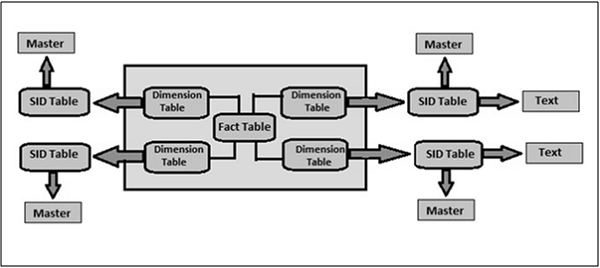
InfoArea et InfoObjects
InfoObjects sont connus comme la plus petite unité dans SAP BI et sont utilisés dans les InfoProviders, les DSO, les Multi-fournisseurs, etc. Chaque InfoProvider contient plusieurs InfoObjects.
Les InfoObjects sont utilisés dans les rapports pour analyser les données stockées et fournir des informations aux décideurs. Les InfoObjects peuvent être classés dans les catégories suivantes -
- Des caractéristiques telles que le client, le produit, etc.
- Des unités telles que la quantité vendue, la devise, etc.
- Chiffres clés tels que le chiffre d'affaires total, les bénéfices, etc.
- Les caractéristiques temporelles comme l'année, le trimestre, etc.
Les InfoObjects sont créés dans le catalogue InfoObject. Il est possible qu'un InfoObject puisse être affecté à un autre catalogue d'informations.
InfoAreadans SAP BI est utilisé pour regrouper des types d'objets similaires. InfoArea est utilisé pour gérer les InfoCubes et InfoObjects. Chaque InfoObject réside dans une InfoArea et vous pouvez le définir dans un dossier qui est utilisé pour contenir des fichiers similaires ensemble.
Processus de transformation
Le processus de transformation est utilisé pour effectuer la consolidation, le nettoyage et l'intégration des données. Lorsque les données sont chargées d'un objet BI vers un autre objet BI, la transformation est appliquée aux données. La transformation est utilisée pour convertir un champ de source dans le format d'objet cible.
SAP BW peut fonctionner sur différentes bases de données comme Oracle, SQL Server, HANA ou toute autre base de données. Lorsque SAP BW est optimisé par HANA, vous pouvez archiver SAP NetWeaver - version de NW et base de données sur laquelle il est installé.
Vérifiez sur quelle base de données le système BW est installé et sa version
Accédez à BI sur le système SAP HANA et connectez-vous.
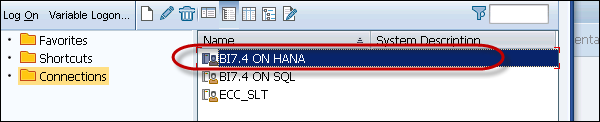
Pour vérifier la version de SAP NetWeaver et la base de données sur laquelle il est installé, cliquez sur Système → État.
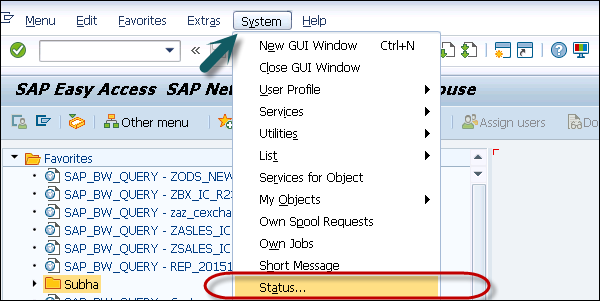
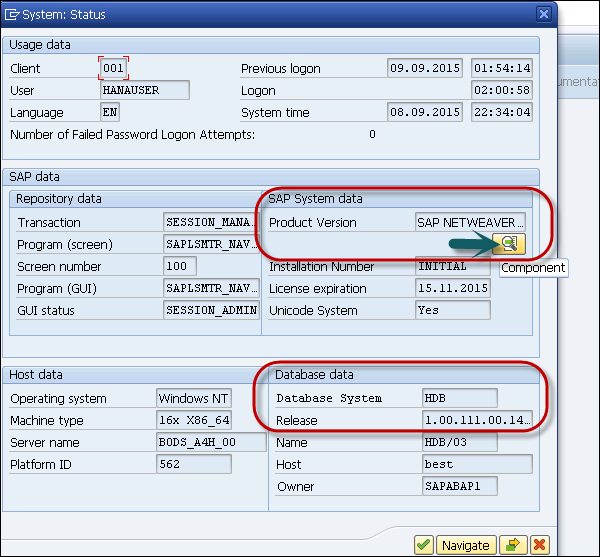
Pour vérifier la version du système SAP NetWeaver, cliquez sur la loupe. Vous pouvez voir la version de la base de données - HDB Release 1.0 SPS 11.
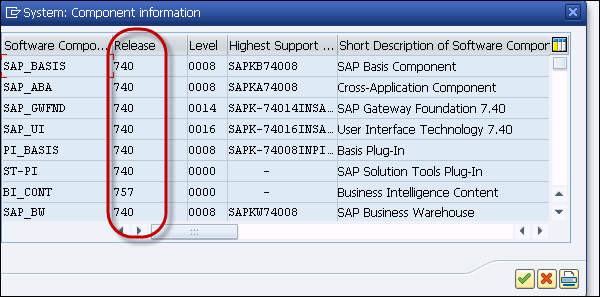
Vous pouvez installer les outils de modélisation BW sur votre système - SAP GUI, SAP HANA Studio. Pour installer les outils de modélisation BW, vous avez besoin des composants suivants -
Système d'exploitation Windows 7 ou Windows 8 ou Apple Mac OS X 10.8 ou supérieur, ou distribution Linux.
Internet Explorer 7.0 ou supérieur ou Firefox 4.0 ou supérieur doit être installé.
SAP GUI pour Windows 7.3 ou SAP GUI pour Windows 7.4 doit être installé sur votre lecteur local. Vous pouvez le télécharger depuis SAP Marketplace.
Pour communiquer avec le système backend, vous devez avoir installé les DLL Microsoft Runtime VS2010 (pour Windows OS) sur votre système local.
SAP HANA Studio (32 bits ou 64 bits pour Windows) SP08 ou supérieur.
Créer un nouveau projet BW dans HANA Studio
Ouvrez SAP HANA Studio et créez un nouveau projet. Accédez à Windows → Ouvrir la perspective → Autre.
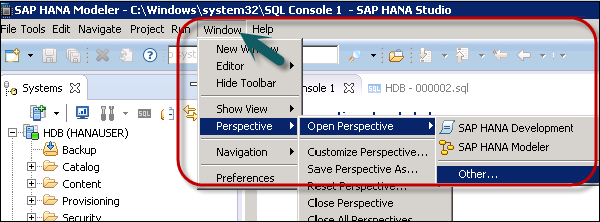
Sélectionnez Modélisation BW → Cliquez sur OK comme indiqué dans la capture d'écran suivante.
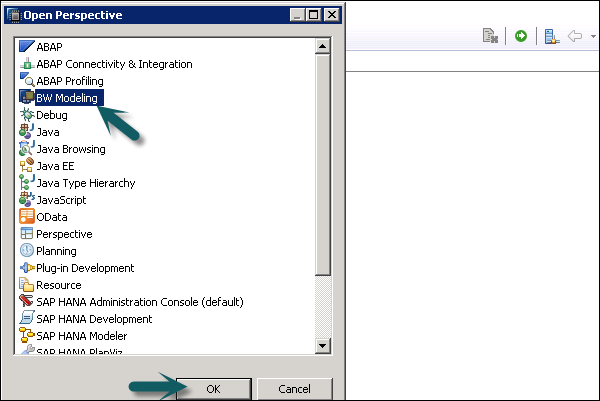
Ensuite, allez dans Fichier → Nouveau → Projet.
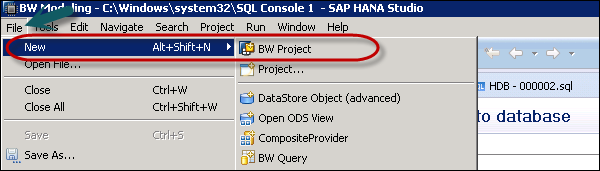
Dans la fenêtre suivante, sélectionnez Connexion SAP. Vous pouvez sélectionner une connexion existante ou définir une connexion manuellement pour ajouter une nouvelle connexion.
Les connexions système sont gérées dans SAP Logon. Cliquez sur OK.
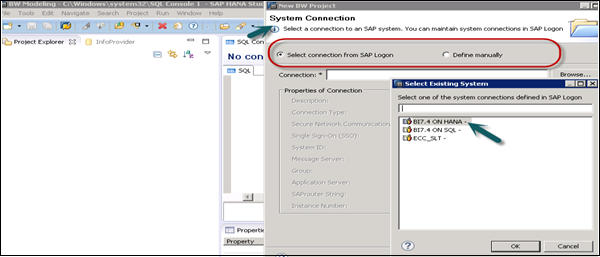
Dans l'écran suivant, comme indiqué dans la capture d'écran suivante, entrez le client, le nom d'utilisateur et le mot de passe. Cliquez sur Suivant.

Vous pouvez entrer le nom du projet et cliquer sur Terminer.
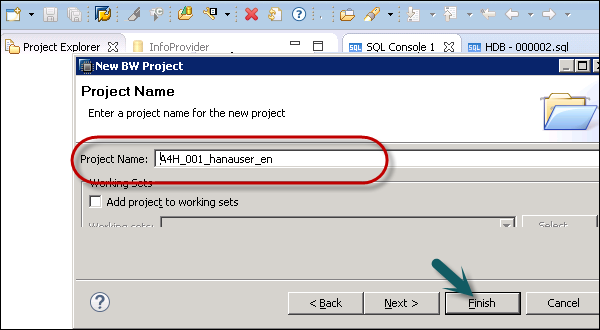
Maintenant, cliquez avec le bouton droit sur votre nouveau dossier de projet racine et choisissez Attacher le système SAP HANA. Choisissez le HDB du système HANA préconfiguré et cliquez sur Terminer.
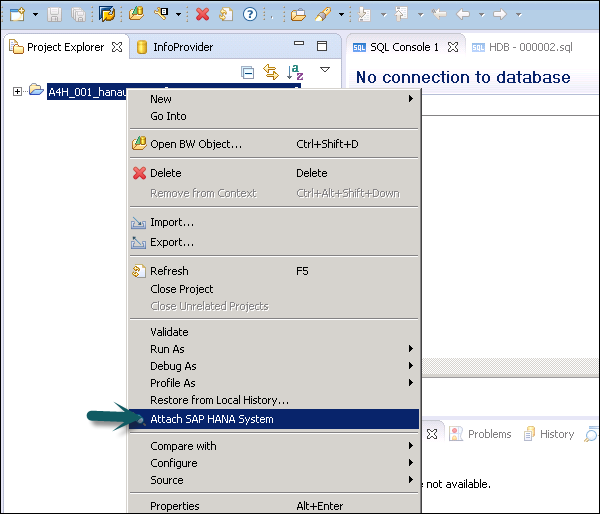
Seul le système SAP HANA connecté peut être associé. Sélectionnez Système HANA → Terminer.
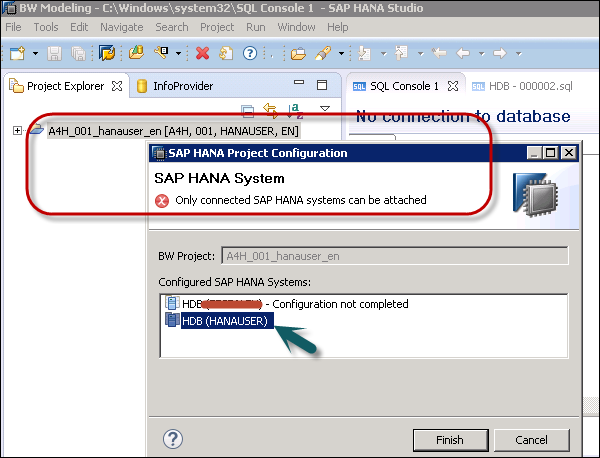
Pour définir une requête BW sur votre InfoCube, sélectionnez l'InfoCube dans la perspective de modélisation BW, cliquez avec le bouton droit de la souris et cliquez sur Nouveau → Requête BW et sélectionnez l'InfoProvider.
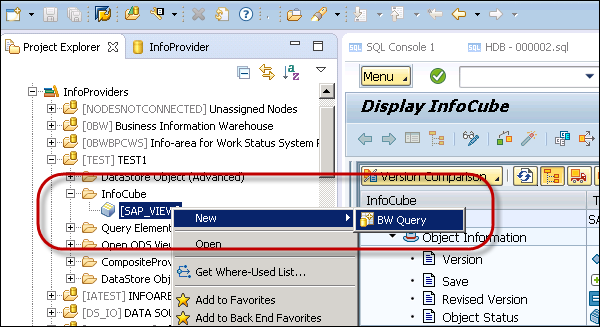
Entrez le nom et la description et cliquez sur Terminer. C'est ainsi que vous pouvez ajouter une requête BW.
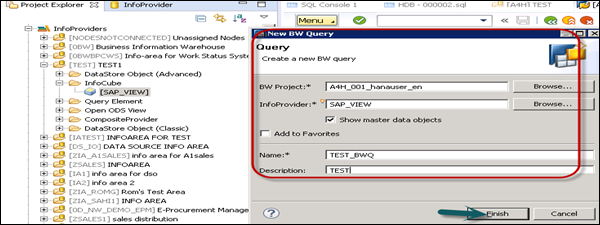
Vous pouvez appliquer différentes fonctions dans la requête BW. Vous pouvez appliquer des filtres, définir des formules locales de calcul, etc.

Pour enregistrer une requête BW, cliquez sur l'icône Enregistrer.

Pour prévisualiser votre requête BW, cliquez sur Aperçu des rapports BW dans HANA Studio.

Lorsque vous planifiez la migration du système BW vers HANA, vous devez effectuer diverses vérifications qui contribuent à une migration réussie. Vous pouvez vous référer à différentes notes SAP disponibles sur le Launchpad du support SAP.
https://launchpad.support.sap.com/#/notes/
Avant la migration, vous devez effectuer une vérification de faisabilité pour comprendre le processus de chargement et voir les améliorations de performances. Comme SAP HANA nécessite Unicode, vous devez effectuer une conversion Unicode si vous disposez d'un système non Unicode ou vous pouvez également planifier la conversion Unicode dans le cadre de la migration.
Pour effectuer la migration de la base de données, vous devez effectuer une vérification matérielle. Pour migrer le système BW vers HANA, vous devez effectuer le dimensionnement du matériel et cela peut être effectué à l'aide de report / SDF / HANA_BW_SIZING.
Pour accéder à l'outil de liste de contrôle complet, vous pouvez consulter SAP Note: 1729988sur support.sap.com. Rechercher un article de la base de connaissances.
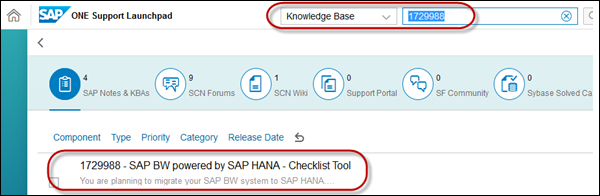
Cet outil automatise la vérification des directives des meilleures pratiques pour les opérations et les pré-requis pour la migration d'un déploiement SAP BW existant vers la plateforme SAP HANA.
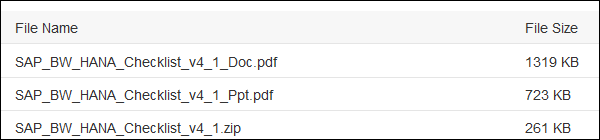
Vous pouvez également vérifier les autres notes SAP K-base, c'est-à-dire auxquelles se réfère cette note SAP, comme illustré dans la capture d'écran suivante.
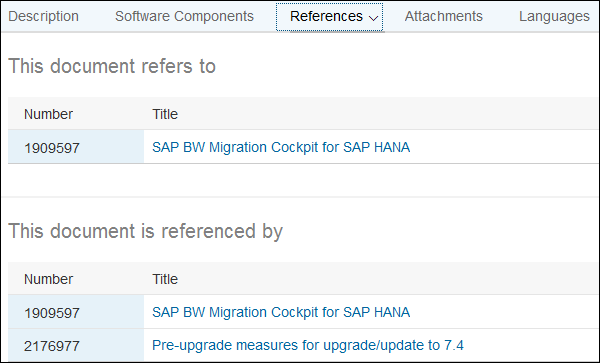
Problèmes pendant la migration
Lors de l'exécution de la migration SAP HANA, vous pouvez rencontrer différents types d'erreurs. Voici quelques notes SAP que vous pouvez consulter pendant le processus de migration -
SAP Note 1846872 - Erreur "Aucun espace restant sur l'appareil" signalée par HANA
SAP Note 1787489 - Base de données SAP HANA: suivi des performances
SAP Note 1786918 - Informations requises pour étudier la consommation élevée de mémoire
SAP Note 1747042 - Fournir un accès au support à l'instance de base de données HANA
SAP Note 1740136 - SAP HANA: une mauvaise option de montage peut entraîner une persistance corrompue
SAP Note 1897157 - L'installation ou la mise à niveau a échoué en raison d'une panne de hdbnsutil
SAP Note 1894412 - Plantage du serveur de noms SAP HANA après la mise à niveau de la révision
SAP Note 1634848 - Connexions du service de base de données SAP HANA
SAP Note 1592925 - Connexion au service SAP HANA Studio
Pour effectuer la migration du système SAP BW vers HANA, vous pouvez utiliser les outils de migration suivants:
Gestionnaire d'approvisionnement logiciel
Software Provisioning Manager vous permet d'effectuer diverses tâches de mise à disposition et couvre un large éventail de plates-formes avec différentes productions. Software Provisioning Manager peut être utilisé pour configurer un moteur autonome, pour la migration de systèmes ou pour copier un système NetWeaver.
Software Provisioning Manager 1.0 prend en charge les scénarios de provisionnement suivants pour les systèmes SAP basés sur SAP NetWeaver -
- Installation de nouveaux systèmes, instances et moteurs autonomes
- Copie système des systèmes existants
- Transformation de systèmes, par exemple via le changement de nom du système et la division Dual-Stack
- Suppression de systèmes, d'instances et de moteurs autonomes
Software Provisioning Manager 1.0 prend en charge les versions suivantes de SAP NetWeaver, les produits SAP Business Suite et les versions de SAP Solution Manager basées sur celles-ci.
Vous pouvez obtenir la dernière version à partir de l'URL suivante: https://help.sap.com/sltoolset
1680045 - Release Note for Software Provisioning Manager 1.0 SP17
Cockpit de migration SAP BW pour SAP HANA
Cet outil permet d'accéder facilement aux outils les plus utilisés et les plus utiles pour migrer vos systèmes SAP BW vers et les optimiser pour SAP HANA.
Le cockpit de migration SAP BW pour SAP HANA combine plusieurs outils pour rendre la migration d'un déploiement SAP BW existant vers la plate-forme SAP HANA fluide et facile à effectuer.
Pour utiliser le cockpit, installez et exécutez le programme ABAP. Pour utiliser la fonction Vérifier les mises à jour, vous devrez peut-être conserver les paramètres de proxy aux lignes 21 et 22 du code.
Program: ZBW_HANA_MIGRATION_COCKPIT
Cet outil peut être utilisé avec SAP BW version 3.5 ou supérieure.
Pour obtenir l'outil, vous pouvez vous référer à SAP Notes 1909597 - SAP BW Migration Cockpit for SAP HANA.
Accédez à l'onglet des pièces jointes et vous pouvez télécharger le fichier zip.
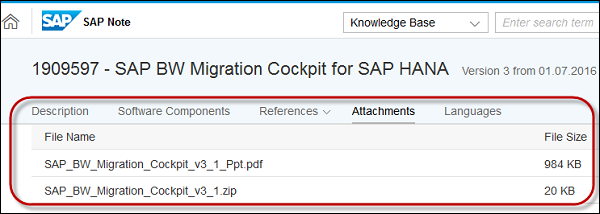
Si l'un des outils n'est pas disponible sur votre système local, vous pouvez vous référer à l'onglet de documentation et vous pouvez accéder à l'aide en ligne et aux notes SAP disponibles.
Cette note SAP est référencée par -
| Nombre | Titre |
|---|---|
| 1729988 | SAP BW powered by SAP HANA - Outil de contrôle |
| 1736976 | Rapport de dimensionnement pour BW sur HANA |
| 1908367 | Outil de recherche de transformation SAP BW |
| 1847431 | Analyseur de routines SAP BW ABAP |
Option de migration de données de SUM
L'option de migration de données (DMO) sous Software Update Manager (SUM) simplifie la conversion Unicode, la mise à jour du système et la migration de la base de données en un seul outil.
SAP Note 2257362 - Database Migration Option (DMO) of SUM 1.0 SP17
Pour effectuer la migration de la base de données à l'aide de DMO, SAP HANA version 8.5 ou supérieure est requise. Base de données cible SAP HANA dépend de la base de données source avec des exigences différentes pour effectuer une mise à niveau.
| Base de données source | Exigences / Restriction |
|---|---|
| Oracle | Oracle version 11.2 ou supérieure |
| MaxDB | MaxDB 7.7: Version 7.7.07.47 ou supérieure MaxDB 7.8: Version 7.8.02.028 ou supérieure MaxDB 7.9 ou supérieur: aucune restriction Version cible SAP_BASIS 740 SP11 non prise en charge |
| MS SQL | MS SQL 2005 (disponible sur demande), ou une version supérieure La version SAP source doit être basée sur SAP_BASIS 700 ou version supérieure |
| DB2 (DB2 pour z / OS) | La version cible de SAP_BASIS est 740 SP12 ou supérieure |
| DB4 (DB2 pour i) | La version SAP source doit être basée sur SAP_BASIS 700 ou version ultérieure DB4 i7.1 ou supérieur La version SAP cible doit être basée sur SAP_BASIS 740 SP10 ou version ultérieure |
| DB6 (DB2 pour Linux, UNIX et Windows) | DB6 version 09.01.0000 ou supérieure, si la version SAP_BASIS cible est inférieure à 740 SP8 DB6 version 09.7 FP5 ou supérieure, si la version cible de SAP_BASIS est 740 SP8 ou supérieure |
| SAP HANA | SAP HANA en tant que base de données source n'est pas pris en charge |
| SÈVE | SAP ASE Version 16.0 SP02 de niveau 02 ou supérieur, si la version cible de SAP_BASIS est 750 ou supérieure Selon PAM, si la version cible de SAP_BASIS est inférieure à 750 |
Lorsque votre système SAP BW s'exécute sur la base de données HANA, le coût de mise en mémoire de toutes les données dans HANA est élevé. De plus, toutes les données de SAP BW ne sont pas requises dans la base de données HANA et seulement 30 à 40% des données de BW sont activement requises pour les rapports et les opérations. Ces données ne doivent être placées que dans les capacités en mémoire HANA.
SAP BW on HANA fournit un paramètre pour les données actives et non actives afin que vous puissiez gérer le moindre coût total de possession. Les données peuvent être classées dans les 3 catégories suivantes selon la température des données -
Données chaudes
Dans cette zone, toutes les données sous Hot Data sont stockées dans la base de données en mémoire HANA et sont disponibles pour les rapports et les opérations. Dans SAP BW, ce sont les InfoCubes et les DSO qui relèvent des données à chaud car ils sont fréquemment utilisés pour les rapports et les opérations.
Ces données sont fréquemment utilisées et appartiennent généralement aux 2-3 dernières années. Par conséquent, ces données doivent être placées en tant que données réelles et doivent être placées dans une base de données en mémoire pour obtenir les meilleures performances à des fins de reporting.
Voici les principales propriétés des données chaudes -
Access - Très fréquent, toutes les quelques secondes ou minutes
Response - Accès rapide, performances élevées
Data Type - Données des InfoCubes, des DSO standard, des DSO ouverts et de toutes les données de base
Données froides
Les données froides sont considérées comme des données archivées rarement consultées et toutes les données sont stockées dans une base de données secondaire. Dans SAP BW, les DSO et InfoCubes standard contiennent les données pour les opérations et les rapports. Cependant, dans un scénario normal, seules les données des dernières années sont fréquemment consultées pour les rapports. Les données de plus de 3 ans peuvent normalement être stockées sur un plan TCO inférieur car elles sont rarement consultées.
Voici les principales propriétés des données froides -
Access - Données datant de plus de 3 ans et rarement consultées pour les rapports et les opérations.
Response - Plus lent par rapport aux données chaudes et chaudes.
Data Type - Données plus anciennes des InfoCubes et DSO standard.
Données chaudes
Les données chaudes sont les données stockées dans le stockage sur disque de la base de données HANA et sont disponibles à tout moment. Cela vous permet d'accéder efficacement aux données moins récentes dans la base de données HANA.
Ces données sont disponibles pour la lecture, l'écriture et l'insertion, et offrent un coût total de possession inférieur.
Il existe deux types de données sous données chaudes -
- Données non actives
- Hiérarchisation active / dynamique
Données non actives
Ce type de données est appliqué aux DSO de zone de transit de persistance (PSA) et d'écriture optimisée (W / O). Dans SAP BW, les PSA et les DSO W / O sont considérés comme des objets de faible priorité, et en cas de manque de mémoire, les données non actives sont d'abord supprimées de la mémoire.
Voici les principales propriétés des données non actives -
Access- Données moyennement fréquentes. Données auxquelles on accède plus fréquemment que les données froides.
Response- La réponse est rapide lorsque toutes les partitions sont en mémoire. Lorsque les données doivent être chargées dans la partition, le temps de réponse dépend du volume de données.
Data Type - PSA et W / O DSO
Note - Le concept Non-actif est disponible depuis SAP BW 7.3 SP8 et vous pouvez l'utiliser pour gérer efficacement la mémoire dans la base de données HANA.
Hiérarchisation active / dynamique
Dans la hiérarchisation dynamique, il n'y a pas de concept de déplacement des données de la partition vers la mémoire à faible coût total de possession et implique un mécanisme intégré pour accéder à toutes les données avec un temps de performance optimal.
Toutes les données - PSA et W / O DSO - sont stockées sur le disque et sont disponibles pour SAP BW 7.4 SP8 et HANA 1.0 SP9 ou version supérieure.
Voici les principales propriétés des données de hiérarchisation actives / dynamiques -
Access- Données moyennement fréquentes. Données auxquelles on accède plus fréquemment que les données froides.
Response - Légèrement plus lent que les données chaudes
Data Type - PSA, sans DSO et DSO avancés
Surveiller le concept de données non actives dans le système SAP BW
Ouvrir le moniteur de données actif / non actif, exécuter Transaction Code: RSHDBMON ou vous pouvez accéder à Administration Workbench → Administration → Moniteurs → Données actives / non actives.
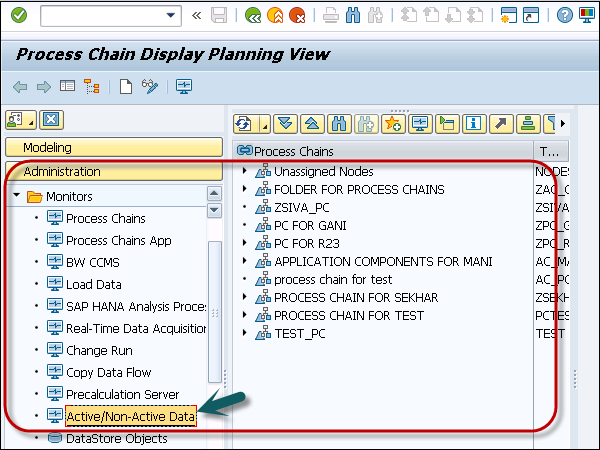
Ensuite, cliquez sur la vue détaillée pour vérifier les paramètres de déchargement anticipé. Vous pouvez vérifier les paramètres de déchargement anticipé pour les objets suivants -
- DSO standard
- Sans DSO
- InfoCube
- La source de données
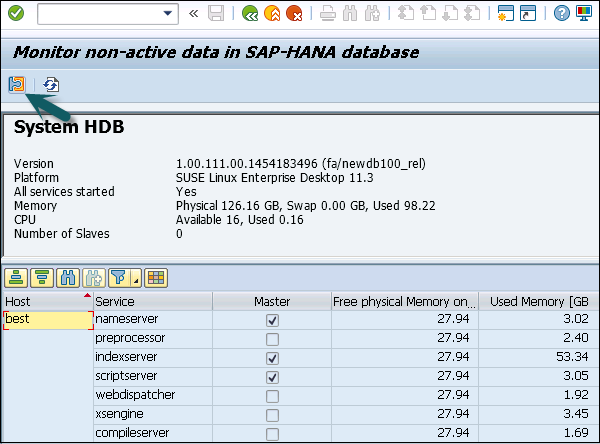
Dans la sélection de données, sélectionnez la source de données dans la liste déroulante. Sélectionnez Objet et cliquez sur Exécuter.
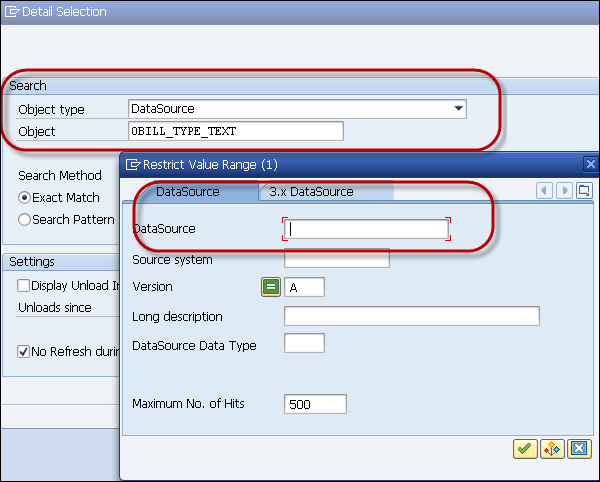
Les tables PSA et les DSO optimisés en écriture sont marqués par défaut comme Warm by SAP dans BW. Cela signifie que l'indicateur est défini comme actif par défaut.
Cela permet à ces tables d'être supprimées de la mémoire principale avec une priorité plus élevée par rapport aux autres tables des InfoProviders BW persistants. Vous pouvez personnaliser ce paramètre en utilisant l'indicateur de déchargement anticipé dans la fenêtre, comme illustré dans la capture d'écran suivante.
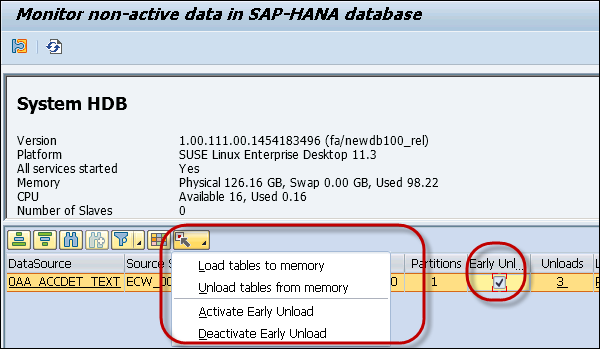
Lorsque vous utilisez SAP BW sur HANA, vous pouvez créer vos InfoCubes existants pour HANA Optimized InfoCubes. Lorsque les InfoCubes sont déplacés vers la base de données HANA, ils deviennent des tables basées sur des colonnes et agissent commeBWA Indexed InfoCubes.
Lorsque des InfoCubes optimisés SAP HANA sont utilisés, des caractéristiques et des ratios sont affectés aux dimensions. Pour améliorer les performances du système, des ID de substitution (SID) sont utilisés dans les tables de faits.
Lorsque vous convertissez des InfoCubes standard en InfoCubes optimisés pour HANA, la disposition change au moment de la conversion et doit être ajustée manuellement.
Pour afficher les InfoCubes dans le système BW, vous pouvez utiliser Transaction: LISTSCHEMA

Vous pouvez sélectionner votre InfoCube et consulter les différentes tables de dimensions. Sélectionnez le type d'InfoCube -
- Cube d'agrégation
- InfoCube standard
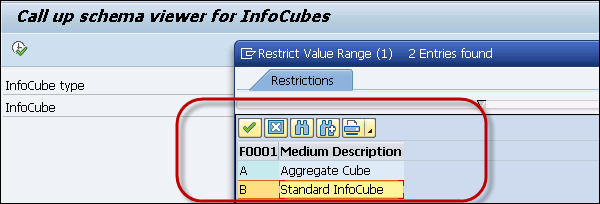
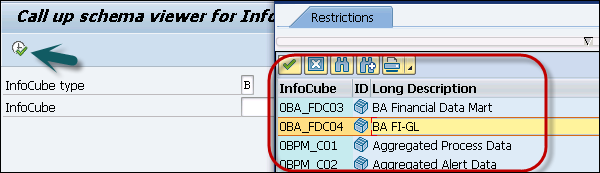
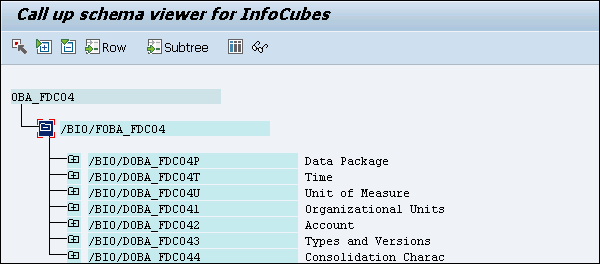
Il existe deux façons de convertir l'InfoCube standard en InfoCube optimisé pour HANA.
Accédez à InfoCube et cliquez pour ouvrir l'écran d'édition. Cochez la case Conversion en optimisé SAP HANA. Vous pouvez également vérifier cette propriété sous Propriétés InfoCube → Sous-type. Ouvrez InfoCube et vous pouvez voir le sous-type comme InfoCube optimisé pour HANA.
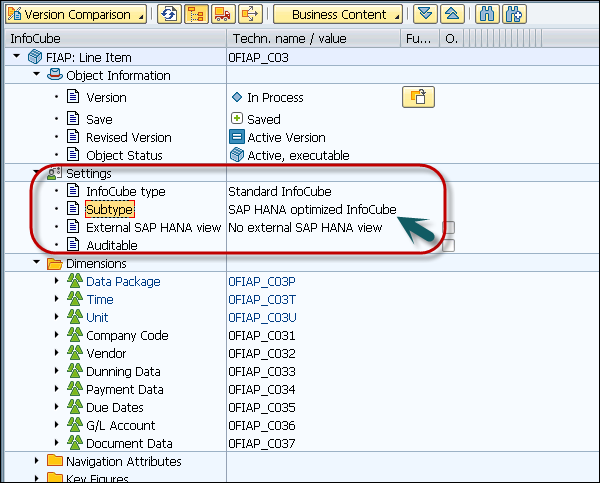
Vous pouvez également appeler Transaction RSMIGRHANADBdans le système BW. Cette transaction ouvrira directement l'écran pour convertir les objets en objets optimisés HANA.

Vous pouvez sélectionner le type d'objet et saisir le nom de l'objet. Dans l'écran suivant, j'ai sélectionné un InfoCube standard à convertir en InfoCube optimisé HANA.
Vous pouvez également sélectionner une option pour afficher les journaux après la conversion.
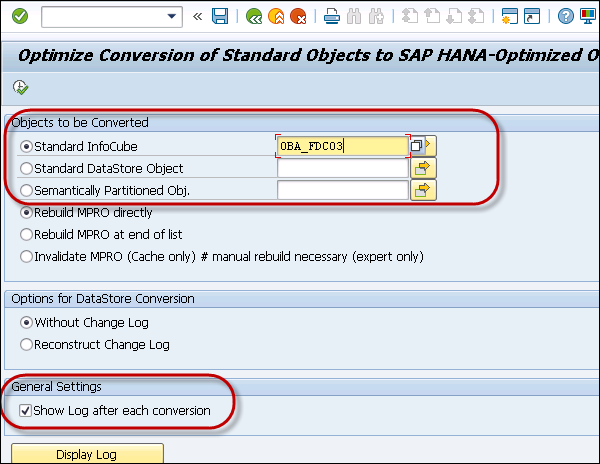
Lorsque l'objet sélectionné est déjà un objet optimisé HANA ou que la conversion est terminée, vous obtiendrez le message comme indiqué dans la capture d'écran suivante.
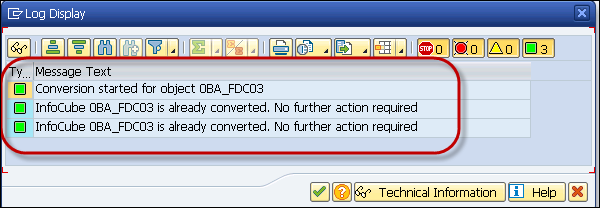
Les fournisseurs composites sont utilisés pour combiner plusieurs InfoProviders à l'aide d'opérations Join ou Union. Lorsque vous utilisez SAP BW sur HANA, l'un des InfoProvider doit utiliser une base de données en mémoire et les données des fournisseurs composites peuvent être utilisées pour le reporting et l'analyse.
Lorsque vous utilisez SAP BW avec une base de données non HANA, BWA est un prérequis pour créer des fournisseurs composites. Le principal avantage des fournisseurs composites est que vous pouvez créer de nouveaux scénarios commerciaux complexes en combinant des InfoProviders à l'aide de l'opération Join.
Créer des fournisseurs composites
Vous pouvez créer des fournisseurs composites dans le workbench d'administration à l'aide de Transaction: RSLIMOBW
Dans l'écran Fournisseur composite, entrez le nom du fournisseur composite (jusqu'à 10 caractères) et cliquez sur le bouton Créer.
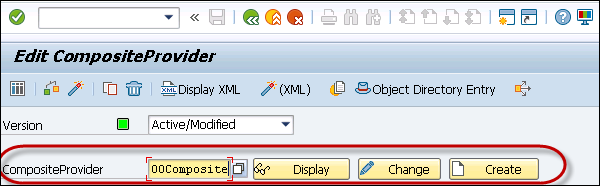
L'environnement de modélisation graphique apparaît.
Vous pouvez faire glisser et déposer les InfoProviders requis (depuis l'arborescence InfoProvider sur la gauche de l'écran) sur la zone de modélisation.
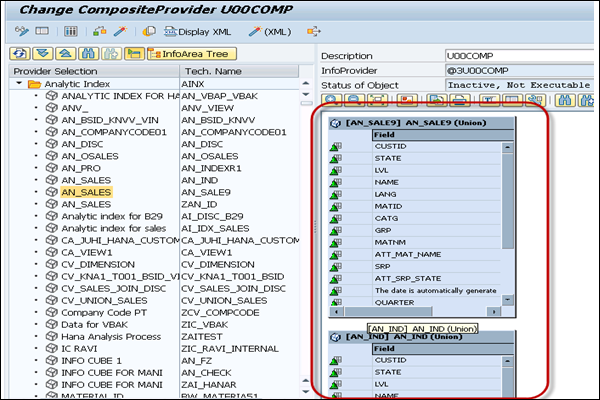
Lorsque vous faites glisser les InfoProviders, vous pouvez définir le type de liaison - Union ou Join et cliquez sur OK.

Ensuite, faites glisser les champs depuis InfoProviders → Composite Provider. Ces lignes affichent les champs InfoProviders qui sont utilisés dans Composite Provider. Lorsque vous utilisez la liaison de données comme Join, elle est étiquetée avec le nom Join.
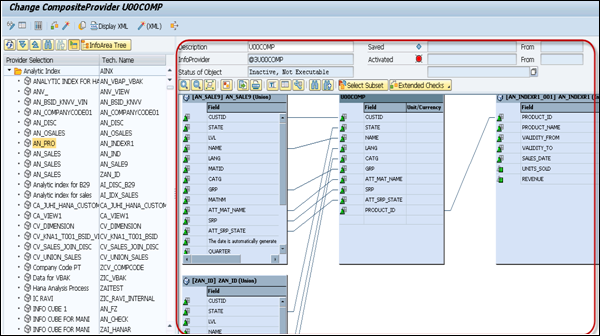
Vous pouvez également modifier le nom du champ ou ajouter une description. Pour modifier le nom du champ, cliquez avec le bouton droit sur le nom du champ → Modifier la propriété → Modifier.
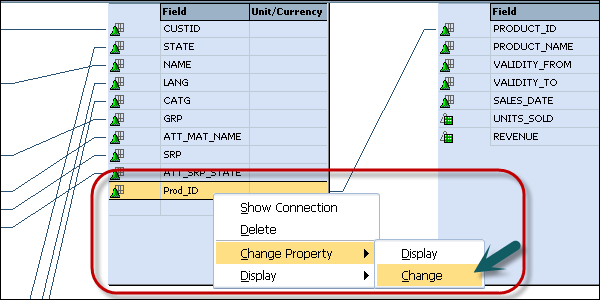
Vous pouvez également affecter une devise ou une unité d'une caractéristique à des ratios. Pour ce faire, allez dans le menu contextuel du chiffre clé → Modifier la propriété → Modifier.
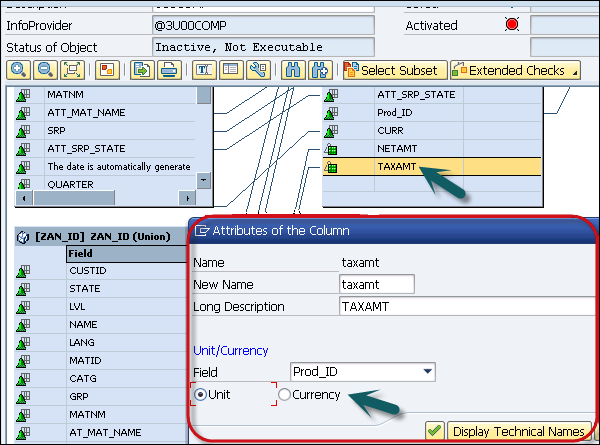
Vous pouvez également voir la structure XML du fournisseur composite à l'aide de l'option d'affichage XML.
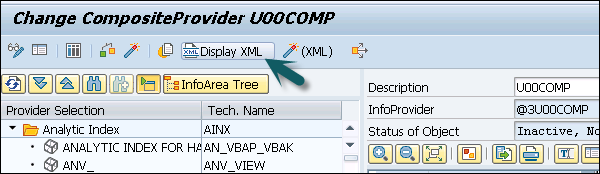
L'étape suivante consiste à activer le CompositeProvider. Lorsque CompositeProvider est activé, les données sont stockées dans BW Accelerator ou dans la base de données SAP HANA.
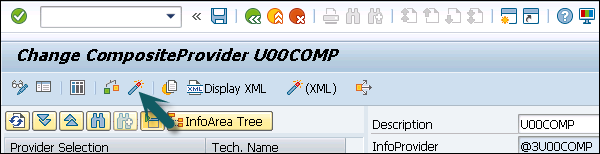
Vous pouvez également créer des fournisseurs composites dans SAP HANA Studio → Modélisation BW.
Connectez-vous à la perspective de modélisation BW avec vos informations d'identification BW et attachez votre système HANA à l'aide du menu contextuel du dossier de niveau supérieur de votre projet, en choisissant l'option Joindre le système HANA, sans laquelle vous ne pourrez pas inclure de modèles SAP HANA natifs dans votre composite. Fournisseur.
Accédez à InfoArea sous Projet BW → Menu contextuel → Nouveau → Fournisseur composite.
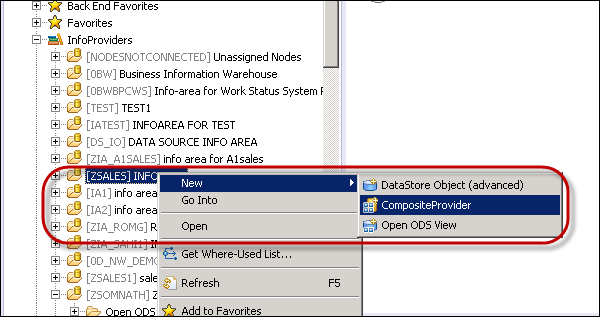
Entrez le nom et la description du fournisseur composite. Cliquez sur Terminer.
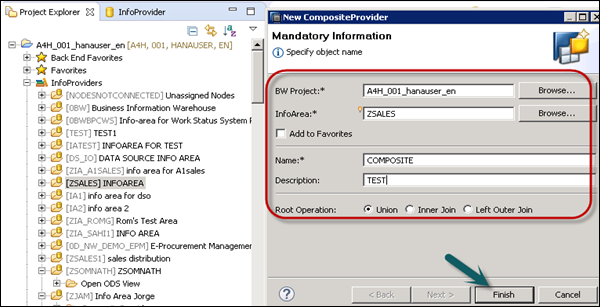
Dans Editor, vous pouvez voir les onglets suivants -
General - Affiche les propriétés du fournisseur composite.
Scenario- Dans cet onglet, vous ajoutez des InfoProviders et des vues HANA au fournisseur composite. Accédez à l'onglet Scénario et vous verrez le type de liaison par défaut. Cliquez sur le signe Ajouter.
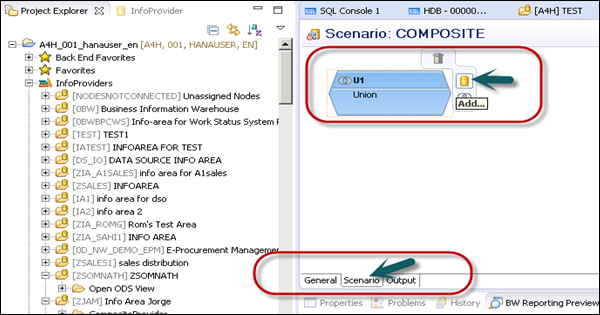
Lorsque vous cliquez sur le signe Ajouter, vous serez invité à sélectionner une vue InfoProvider ou HANA. Pour effectuer une recherche, entrez * et vous verrez une liste des objets disponibles. Sélectionnez tout objet que vous souhaitez ajouter au fournisseur composite.
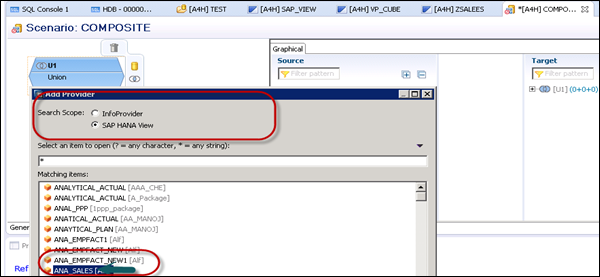
De même, ajoutez un InfoProvider à votre fournisseur composite. Ensuite, ajoutez les champs de la source à la cible en faisant glisser les champs. Vous pouvez utiliser Développer tout pour développer tous les objets ajoutés. Vous pouvez également appliquer un filtre pour rechercher un champ particulier.

Accédez à l'onglet de sortie et vous pouvez voir le mappage des objets ajoutés.
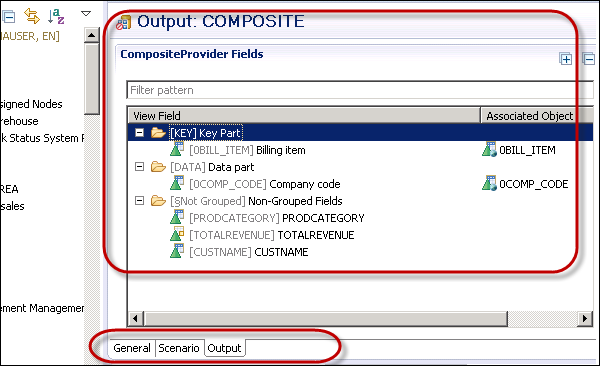
Ensuite, vérifiez et activez l'objet BW.

Vous pouvez également analyser le résultat dans le journal des problèmes de cette perspective.

Pour prévisualiser les données dans HANA Studio, utilisez l'icône en forme de loupe dans le coin supérieur droit → Afficher l'aperçu.

En utilisant des objets optimisés HANA, vous pouvez obtenir de meilleures performances pour les rapports analytiques et l'analyse des données. Les DSO de SAP BW sont automatiquement optimisés pour l'activation dans la base de données SAP HANA. Lorsque vous migrez SAP BW sur HANA, tous les DSO standard sont déplacés vers la base de données SAP HANA dans un stockage de colonne.
Pour utiliser des DSO avancés, vous devez disposer du pack de support de base de données SAP HANA 08 ou version supérieure et dans le backend, vous devez disposer de SAP BW 7.4 SPS9.
Créer un DSO avancé basé sur la base de données HANA
Accédez au studio SAP HANA → Outils de modélisation BW
Pour créer un DSO avancé, cliquez avec le bouton droit sur votre InfoArea et choisissez New DataStoreObject (avancé).
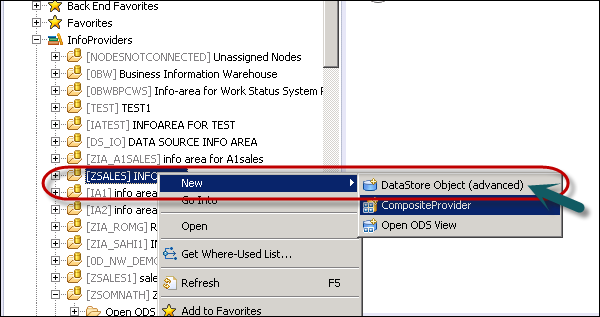
Fournissez les détails suivants et cliquez sur Terminer.
Entrez le nom du DataStore - Le nom technique peut comporter entre trois et neuf caractères. Si vous disposez d'un espace de noms pour l'objet DataStore (avancé), le nom ne peut comporter que huit caractères.
Description du DataStore
Sélectionnez un modèle d'objet
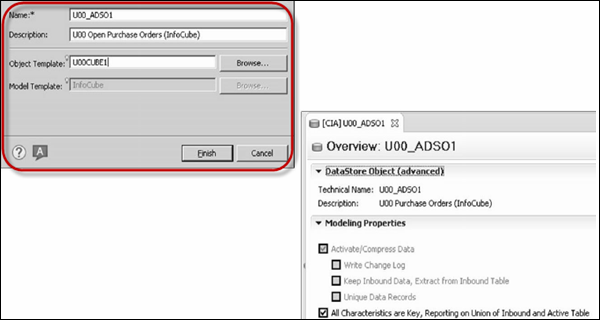
Vous pouvez créer une transformation de votre DSO standard en DSO avancé que vous avez créée dans la base de données HANA. Accédez au système SAP BW, développez InfoCube et copiez la transformation du DSO existant vers le nouveau DSO avancé.
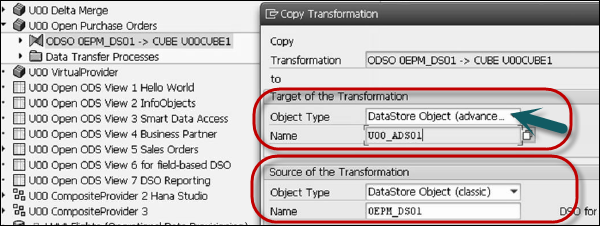
Vous pouvez créer une nouvelle transformation et charger les données dans le nouvel objet Advanced Data Store.
En utilisant le fournisseur hybride, vous pouvez accéder rapidement aux données grâce à l'architecture hybride et les anciennes données historiques sont mélangées avec de nouvelles données. Le fournisseur hybride fournit un niveau élevé de performances système pour analyser les données dans les requêtes.
Les types de fournisseurs hybrides suivants peuvent être utilisés -
Fournisseur hybride basé sur un objet DataStore
Ces fournisseurs hybrides sont basés sur la combinaison de DSO et d'InfoCube. Dans le cadre de l'architecture hybride, les nouvelles données sont stockées dans DSO et InfoCube fournit des agrégats.
Lorsque vous exécutez une requête BEx sur HybridProvider, les données sont lues directement à partir de l'InfoCube. Si vous souhaitez lire les données de DSO, vous devez modifier la demande dans BEx Designer.
Accédez à Propriétés → Avancé dans BEx Query Designer et choisissez l'état de la demande 2.
La transformation DSO et InfoCube est 1: 1 et vous ne pouvez pas modifier cette transformation.
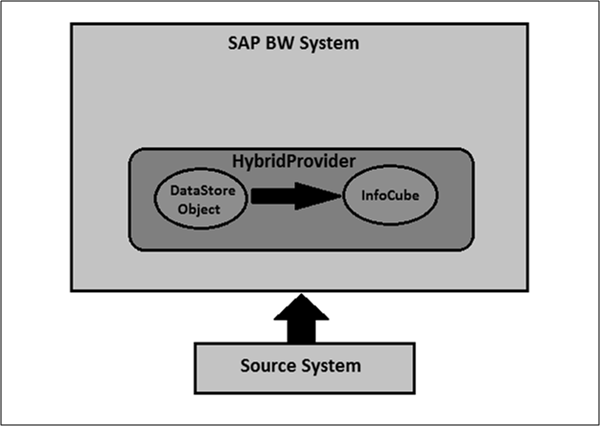
Dans Hybrid Provider, les données peuvent être chargées à partir de n'importe quel type de source. Toutes les données sont stockées dans le système BW ou dans l'accélérateur BW.
Fournisseur hybride basé sur un accès direct
Dans ce fournisseur hybride, les données sont basées sur la combinaison de fournisseurs virtuels et d'InfoCube. Les nouvelles données sont directement lues à partir du système source à l'aide de fournisseurs virtuels.
Cela vous permet d'accéder aux données en temps réel sans aucun délai. Vous ne pouvez charger les données qu'à partir d'une source de données spécifique.
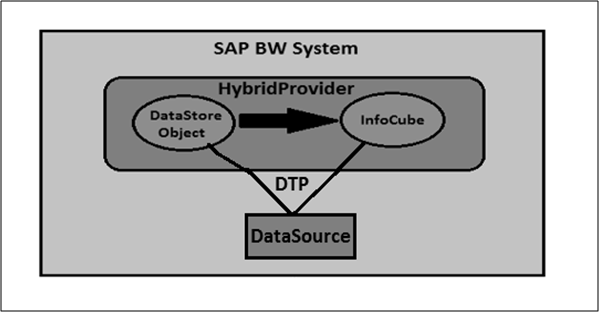
Lorsque vous utilisez SAP BW sur un système HANA, vous pouvez utiliser les objets optimisés HANA suivants: Objets DataStore, InfoObjects, requêtes en tant qu'InfoProviders et CompositeProviders dans l'espace de travail et requêtes BW.
Lorsque vous créez des vues d'informations dans SAP HANA, les données des données BW sont publiées. Ces vues SAP HANA pointent directement vers les données et les tables gérées par le BW.
Les données de SAP BW peuvent être directement utilisées dans les vues de modélisation HANA. Vous pouvez générer des vues SAP HANA pour les requêtes en tant qu'InfoProviders dans la base de données HANA.
Créer des vues SAP HANA pour les requêtes en tant qu'InfoProvider
La première étape consiste à créer un index SAP HANA. Vous pouvez le faire en utilisantTransaction: RSDDB ou en utilisant Transaction RSA1 pour ouvrir BW Workbench.
Vous pouvez appeler la maintenance d'index pour l'objet à l'aide des options suivantes -
Method 1 - La première méthode consiste à appeler SAP BW Workbench à l'aide de la transaction RSA1.
Sélectionnez InfoProvider dans la navigation. Cliquez avec le bouton droit de la souris et sélectionnez Maintain BW Accelerator Index. Cela ouvre l'écran d'administration de l'index SAP HANA / BWA.
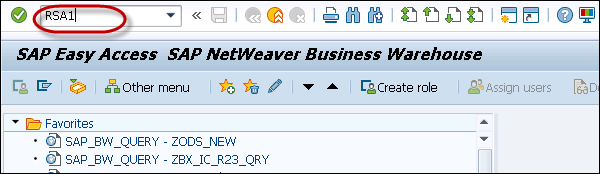
Method 2 - Autres moyens d'appeler directement l'écran de maintenance d'index SAP HANA / BWA à l'aide de Transaction RSDDB.
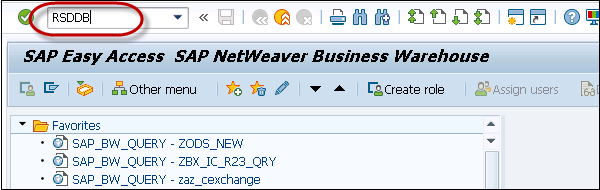
Cela ouvre l'écran de maintenance de l'index SAP HANA / BWA. Sélectionnez le type d'objet BW - VirtualProvider ou Query as InfoProvider à l'aide de l'option de bouton-poussoir.
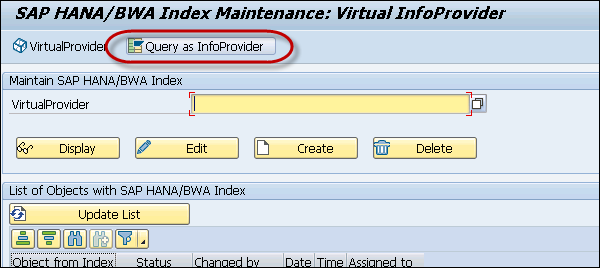
Sélectionnez la requête pour laquelle vous souhaitez générer la vue SAP HANA pour → Créer.
Dans la partie inférieure de l'écran, le système affiche une liste de tous les objets qui ont déjà un index SAP HANA.
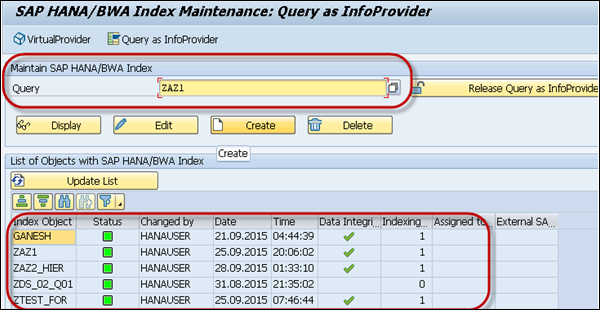
Vous ne pouvez pas indexer un résultat de requête, si la requête remplit l'une des conditions suivantes -
Lorsqu'une requête contient une jointure temporelle en conséquence, elle ne peut pas être stockée dans un index plat en raison de la hiérarchie.
Lorsque des agrégations locales sont utilisées.
Lorsque le nom de la requête comporte plus de 20 lettres.
Lorsque la requête est une requête prête à être saisie.
Sélectionnez Vue du référentiel SAP HANA externe. Lorsque vous activez l'index, la vue SAP HANA correspondant à la structure de l'objet est générée sur la base de données SAP HANA.
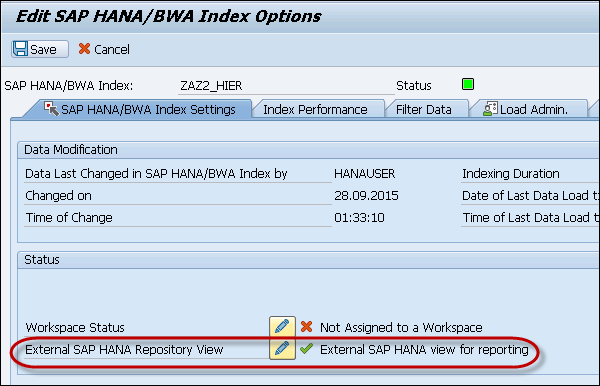
SAP HANA Live offre une qualité d'analyse améliorée sur toutes les applications de la suite métier. Il n'y a aucune exigence de modélisation BW ou de programmation ABAP et vous pouvez accéder au cadre de reporting en utilisant des standards ouverts - SQL et MDX.
L'utilisation de modèles de données virtuels masque la complexité des applications de la suite d'entreprise SAP et les données sont facilement accessibles sur les modèles de données. Le modèle de données virtuel comprend les types de vue suivants:
Vue Requête
Ils sont utilisés pour une utilisation directe dans une application analytique basée sur HTML5 ou pour être utilisés dans un outil analytique tel que BusinessObjects. Les vues de requête ne sont normalement pas réutilisées dans d'autres vues et restent toujours au sommet de la hiérarchie.
Réutiliser la vue
Ces vues sont au cœur des modèles de données virtuels et sont réutilisées dans d'autres vues. Ils ne sont pas conçus pour être directement utilisés dans d'autres outils d'analyse - Business Objects.
Vue privée
Ils sont basés sur des tables de base de données, d'autres vues privées ou des vues de réutilisation. Ils ne contiennent aucun scénario commercial clair et ne sont donc pas classés comme des vues de réutilisation et ne peuvent donc pas être utilisés avec d'autres vues.
Architecture en direct HANA
Les modèles de données virtuelles SAP HANA Live sont conçus au sommet des tables de la suite SAP Business. Les données fournies par les modèles de données virtuels peuvent être utilisées à l'aide d'applications basées sur HTML5 ou avec des outils analytiques tels que SAP BusinessObjects.
Voici la représentation schématique de l'architecture de SAP HANA Live.
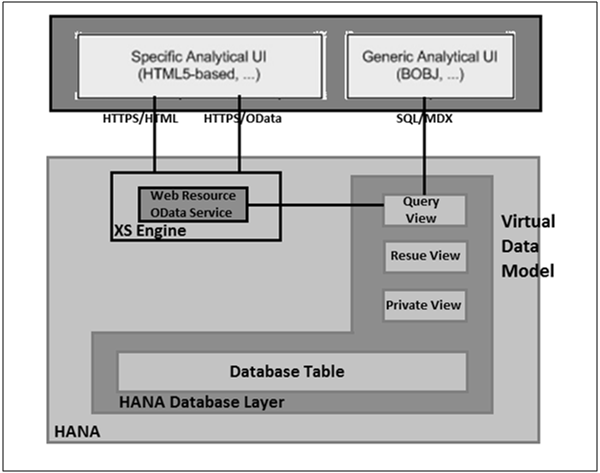
Tous les rapports dans SAP HANA Live sont basés sur le moteur de calcul sous-jacent et sur les données en temps réel des applications de la suite SAP Business, il n'est donc pas nécessaire d'attendre le chargement des données.
Dans le cas où les clients souhaitent créer de nouveaux rapports pour améliorer les rapports existants, il leur suffit d'apporter des modifications aux modèles de données virtuels ou de créer de nouveaux modèles HANA pour prendre en charge rapidement le développement des rapports.
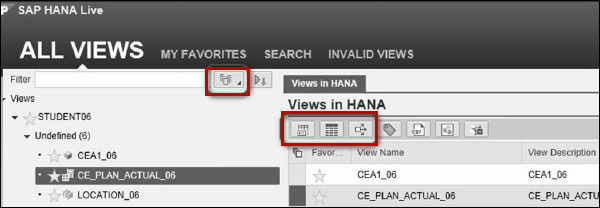
Paysage du système technique pour SAP HANA Live
Les deux approches suivantes peuvent être utilisées pour le déploiement de SAP HANA Live sur la suite SAP Business.
Scénario côte à côte
Dans ce scénario, vous disposez de deux systèmes et les réplications de données se produisent à l'aide de SAP Landscape Transformation. Pour exécuter les vues SAP HANA Live, vous devez répliquer les tables correspondantes dans la base de données HANA.
Scénario d'intégration
Les systèmes SAP HANA Live et Business Suite partagent la même appliance SAP HANA et ce scénario convient aux applications qui s'exécutent directement sur SAP HANA.
Le provisioning de données traite de la réplication des données dans la base de données HANA à utiliser dans la modélisation HANA et à consommer à l'aide des outils de reporting. Il existe différentes méthodes de provisionnement de données prises en charge dans la réplication des données système SAP HANA.
La réplication SAP HANA permet la migration des données des systèmes sources vers la base de données SAP HANA. Un moyen simple de déplacer des données du système SAP existant vers HANA consiste à utiliser diverses techniques de réplication de données.
La réplication du système peut être configurée sur la console via la ligne de commande ou à l'aide du studio HANA. Les systèmes ECC ou de transaction principaux peuvent rester en ligne pendant ce processus. Il existe trois types de méthodes de réplication de données dans le système HANA:
- Méthode de réplication SAP Landscape Transformation (SLT)
- Outil ETL Méthode SAP Business Object Data Service (BODS)
- Méthode de connexion directe à l'extracteur (DXC)
La réplication de SAP Landscape Transformation (SLT) est une méthode de réplication de données basée sur un déclencheur dans le système HANA. C'est une solution parfaite pour répliquer des données en temps réel ou une réplication basée sur une planification à partir de sources SAP et non SAP. Il dispose d'un serveur de réplication SAP LT, qui prend en charge toutes les demandes de déclenchement. Le serveur de réplication peut être installé en tant que serveur autonome ou peut s'exécuter sur n'importe quel système SAP avec SAP NW 7.02 ou supérieur.
Il existe une connexion RFC approuvée entre HANA DB et le système de transaction ECC qui permet la réplication de données basée sur le déclencheur dans l'environnement système HANA. Dans l'image suivante, vous pouvez voir le scénario de réplication SAP HANA SLT pour la réplication de données en temps réel.
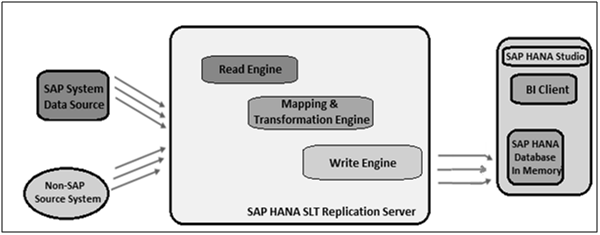
Avantage de la réplication SLT
Voici les avantages de la réplication SLT.
La méthode de réplication SLT permet la réplication des données à partir de plusieurs systèmes sources vers un système HANA et également d'un système source vers plusieurs systèmes HANA.
SAP LT utilise une approche basée sur les déclencheurs. Il n'a aucun impact mesurable sur les performances du système source.
Il fournit également une capacité de transformation et de filtrage des données avant le chargement dans la base de données HANA.
Il permet la réplication des données en temps réel, répliquant uniquement les données pertinentes dans HANA à partir de systèmes sources SAP et non SAP.
Il est entièrement intégré au système HANA et au studio HANA.
Créer une connexion RFC approuvée dans ECC System
Sur votre système SAP source AA1, vous souhaitez configurer un RFC de confiance vers le système cible BB1. Quand cela est fait, cela signifierait que lorsque vous êtes connecté sur AA1 et que votre utilisateur a suffisamment d'autorisation dans BB1. Vous pouvez utiliser la connexion RFC et vous connecter à BB1 sans avoir à ressaisir le nom d'utilisateur et le mot de passe.
En utilisant la relation de confiance / d'approbation RFC entre deux systèmes SAP, RFC d'un système de confiance à un système de confiance, le mot de passe n'est pas requis pour se connecter au système de confiance.
Ouvrez le système SAP ECC à l'aide de la connexion SAP. Entrertransaction number sm59. Il s'agit du numéro de transaction pour créer une nouvelle connexion RFC approuvée → Cliquez sur la troisième icône pour ouvrir un nouvel assistant de connexion → Cliquez sur Créer et une nouvelle fenêtre s'ouvrira.

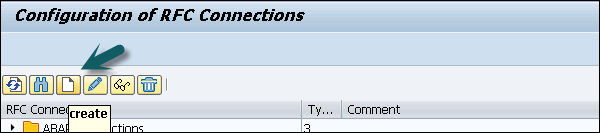
Destination RFC ECCHANA (entrez le nom de la destination RFC) Type de connexion: 3 (pour le système ABAP)
Accédez au paramètre technique: entrez l'hôte cible: nom du système ECC, IP et entrez le numéro de système.
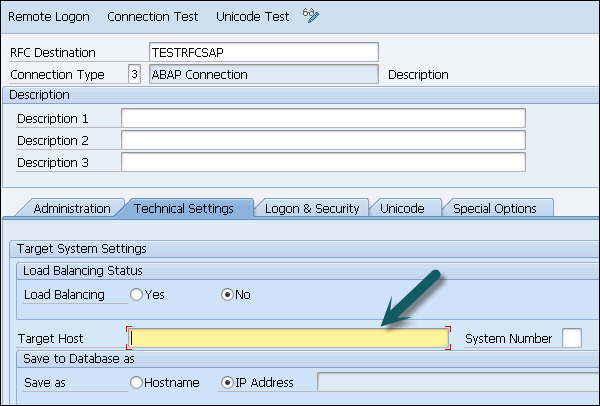
Accédez à l'onglet Connexion et sécurité, entrez la langue, le client, le nom d'utilisateur et le mot de passe du système ECC.
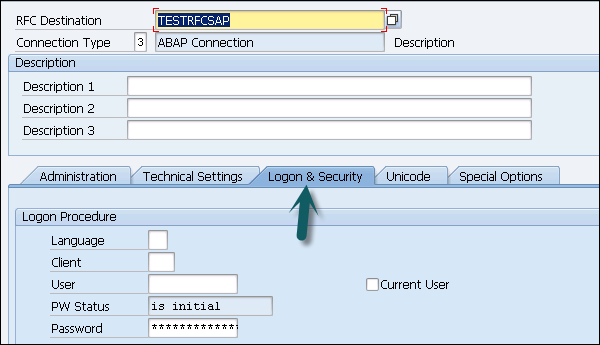
Cliquez sur l'option Enregistrer en haut de l'écran.

Cliquez sur Tester la connexion et il testera avec succès la connexion.
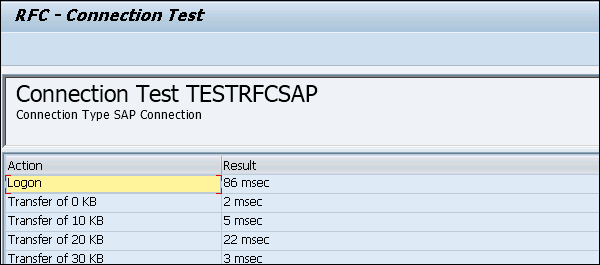
Configurer la connexion RFC
Courir transaction: ltr(pour configurer la connexion RFC). Un nouveau navigateur s'ouvrira. Entrez le nom d'utilisateur et le mot de passe du système ECC et connectez-vous.

Cliquez sur Nouveau. Une nouvelle fenêtre s'ouvrira. Entrez le nom de la configuration. Cliquez sur Suivant. Entrez la destination RFC (nom de connexion créé précédemment), utilisez l'option de recherche, choisissez le nom et cliquez sur Suivant.
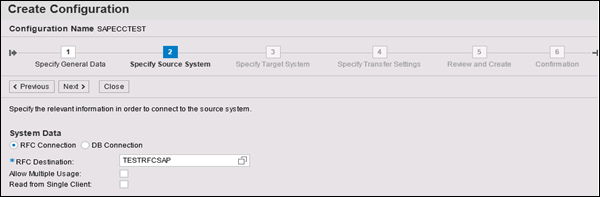
Dans Spécifier le système cible, entrez le nom d'utilisateur et le mot de passe de l'administrateur du système HANA, le nom d'hôte, le numéro d'instance et cliquez sur Suivant. Entrez le nombre de travaux de transfert de données comme 007 (il ne peut pas être 000) → Suivant → Créer une configuration.
Maintenant, allez dans HANA Studio pour utiliser cette connexion et suivez le chemin: Allez dans HANA Studio → Cliquez sur Data Provisioning → Choose HANA system.
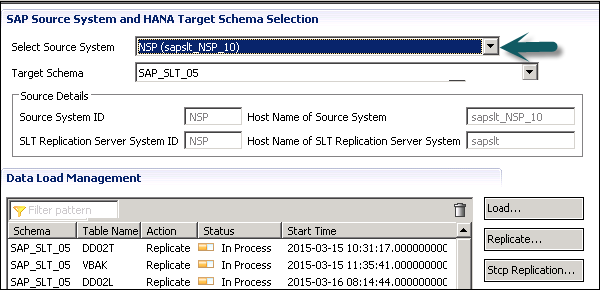
Sélectionnez le système source (nom de la connexion RFC approuvée) et le nom du schéma cible dans lequel vous souhaitez charger les tables à partir du système ECC. Sélectionnez les tables que vous souhaitez déplacer vers la base de données HANA → AJOUTER → Terminer.
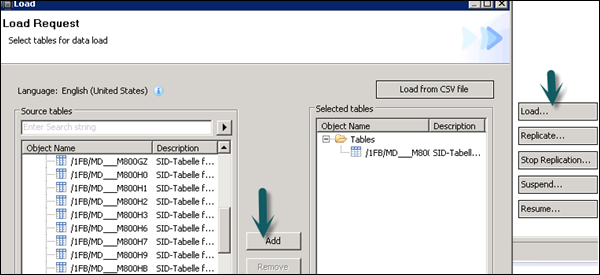
Les tables sélectionnées seront déplacées vers le schéma choisi sous la base de données HANA.
Il existe différents modes sous la réplication de données SLT -
Load - Pour planifier le chargement des données dans la base de données HANA.
Replicate - Pour reproduire la planification.
Suspend - Pour suspendre le processus de réplication.
Resume - Pour reprendre la réplication arrêtée pour terminer le chargement des données.
L'approche basée sur le déclencheur de réplication SLT est très courante avec le système SAP BW pour la réplication de données en temps réel sur n'importe quelle base de données selon la matrice de disponibilité des produits (PAM).
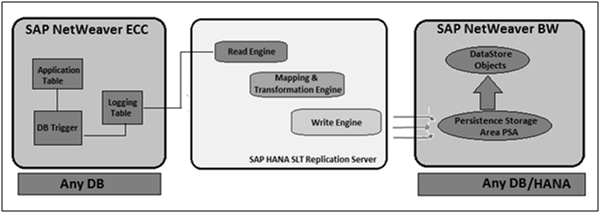
Dans la figure ci-dessus, vous pouvez voir l'architecture simple de la réplication de données SLT avec le système SAP BW. La réplication de données SLT est suggérée pour les tables simples sans jointure ni transformation. Le serveur de réplication SLT peut être utilisé par les clients SAP BW et il est indépendant de la base de données inférieure.
Le serveur de réplication SLT est utilisé pour administrer et gérer l'approvisionnement des données.
DB Connect est utilisé pour définir une autre connexion à la base de données en plus de la connexion par défaut et ces connexions sont utilisées pour transférer des données dans le système de BI à partir de tables ou de vues.
Pour connecter une base de données externe, vous devez disposer des informations suivantes -
- Tools
- Connaissance des applications source
- Syntaxe SQL dans la base de données
- Fonctions de base de données
Conditions préalables
Dans le cas où votre système de gestion de base de données source est différent du SGBD BI, vous devez installer le client de base de données pour le SGBD source sur le serveur d'applications BI.
Les principales fonctionnalités de DB Connect incluent le chargement de données dans BI à partir d'une base de données prise en charge par SAP. Lorsque vous connectez une base de données à BI en tant que système source, cela nécessite la création d'un point d'accès direct au système de gestion de base de données relationnelle externe.
Architecture DB
La fonction multiconnect du composant SAP NetWeaver vous permet d'ouvrir des connexions de base de données supplémentaires en plus de la connexion par défaut SAP et vous pouvez utiliser cette connexion pour vous connecter à la base de données externe.
DB Connect peut être utilisé pour établir une connexion de ce type en tant que connexion du système source à BI. Les améliorations DB Connect apportées à la base de données vous permettent de charger les données dans BI à partir des tables de base de données ou des vues d'applications externes.
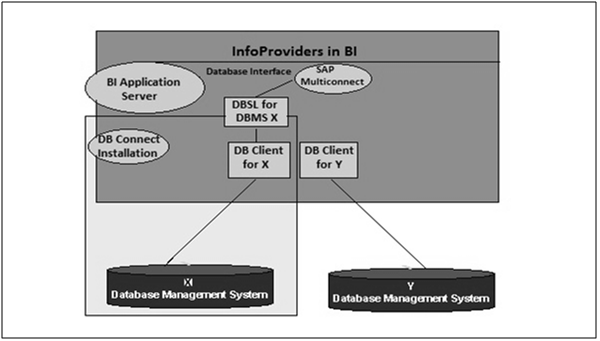
Pour la connexion par défaut, DB Client et DBSL sont préinstallés pour Database Management System (DBMS). Pour utiliser DB Connect pour transférer des données dans le système BI à partir d'autres systèmes de gestion de base de données, vous devez installer DB Client et DBSL spécifiques à la base de données sur le serveur d'applications BI que vous utilisez pour exécuter DB Connect.
Créer un SGBD en tant que système source
Accédez à RSA1 → Pupitre d'administration. Sous l'onglet modélisation → Systèmes source
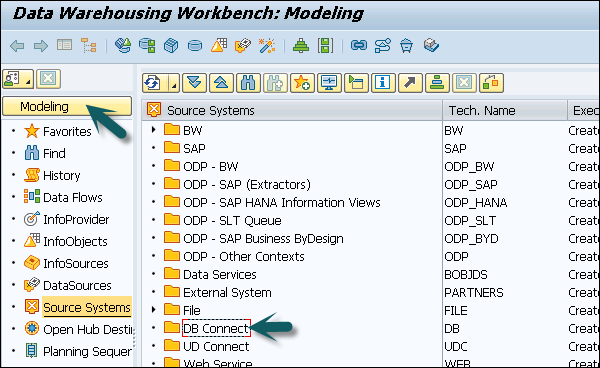
Allez dans DB Connect → Clic droit → Créer
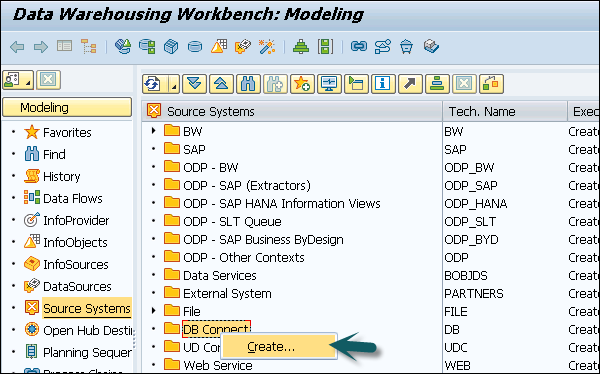
Entrez le nom du système logique (DB Connect) et sa description. Cliquez sur Continuer.

Entrez le SGBD que vous souhaitez utiliser pour gérer la base de données.
Entrez l'utilisateur de la base de données sous le nom duquel vous voulez que la connexion soit ouverte et le mot de passe DB doit entrer pour l'authentification par la base de données.
Dans Informations de connexion, vous devez saisir les informations techniques requises pour ouvrir la connexion à la base de données.
Permanent Indicator- Vous pouvez définir cet indicateur pour maintenir une connexion permanente à la base de données. Si la première transaction est terminée, chaque transaction est vérifiée pour voir si la connexion peut être rétablie.
Vous pouvez utiliser cette option, si la connexion DB doit être accédée fréquemment.
Enregistrez cette configuration et vous pouvez cliquer sur revenir pour voir dans le tableau.
Vous pouvez créer des vues de modélisation HANA basées sur des InfoCubes dans le système SAP BW. Pour ce faire, vous devez ouvrir InfoCube en mode édition et activer l'indicateur Vue SAP HANA externe.

Ensuite, il faut activer l'InfoCube.

Ensuite, allez dans SAP HANA Studio → Allez dans Package: système local → BW → BW2HANA
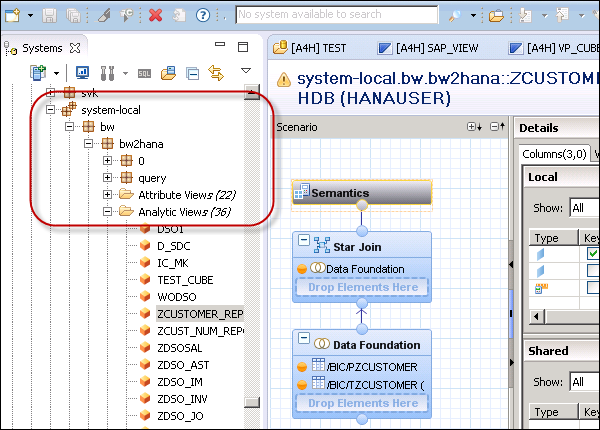
Recherchez une vue analytique avec le nom InfoCube. Cliquez avec le bouton droit de la souris → Ouvrir la définition. Vous pouvez sélectionner la fonction de mise en page automatique.

Lorsque vous migrez de SAP BW vers la base de données HANA, divers types de processus sont obsolètes. Si vous utilisez la base de données SAP HANA, les types de processus suivants dans la chaîne de processus ne sont pas requis -
- Remplissage de nouveaux agrégats
- Index BWA
- Ajuster les agrégats dépendant du temps
- Index de construction
- Supprimer l'index
Vous n'avez pas besoin de modifier les chaînes de processus pour supprimer ces types de processus. La chaîne de processus continue de fonctionner sans erreur. Lorsque vous vérifiez le journal de Process Chain, vous verrez que ces étapes ne sont pas exécutées.
Différentes transactions sont disponibles pour surveiller les exécutions de la chaîne de processus.
Surveiller les chaînes de processus périodiques
Utilisation Transaction: RSPCM
Vous pouvez surveiller l'état des exécutions en cours pour les chaînes de processus sélectionnées. Vous pouvez également accéder à la vue détaillée de la chaîne de processus exécute à partir de cette transaction.
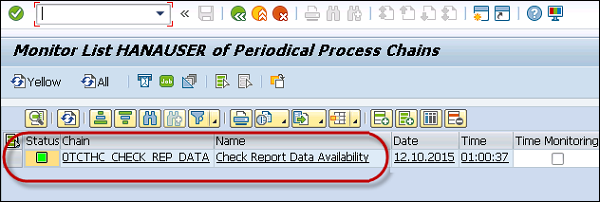
Afficher le journal des exécutions d'une chaîne de processus
Utilisation Transaction: RSPC. Il affichera une ou plusieurs exécutions pour une chaîne de processus.
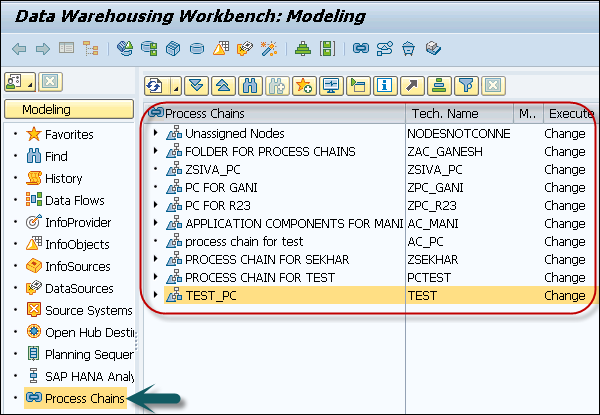
Effectuer la maintenance de la chaîne de processus pour une exécution de la chaîne de processus
Utilisation Transaction: RSPC1. Cette transaction permet d'afficher le journal de cette exécution en mentionnant l'identifiant du journal de la chaîne de processus concrète.
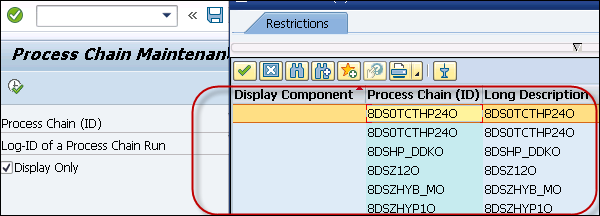
BW Accelerator (BWA) et HANA sont tous deux des outils en mémoire et vous offrent les options pour accélérer les performances des requêtes en conservant des copies d'InfoCube en mémoire. BWA a été le premier à intégrer le concept en mémoire à l'entreposage de données et SAP HANA permet à l'ensemble des applications de s'exécuter sur la base de données en mémoire HANA.
Voici les principales différences entre SAP HANA et BWA -
Accélérateur BW (BWA)
BW Accelerator est spécialement conçu pour le système Business Warehouse 7.0 ou supérieur pour accélérer les performances des requêtes. Il réduit le temps d'acquisition des données en conservant des copies des données InfoCube en mémoire.
BWA est une solution pour obtenir de meilleures performances sans apporter de modifications à l'application BI / BW.
Il lit les données SAP BW / BI et fournit un processus de lecture accéléré et transmet les résultats aux requêtes BI / BW.
Vous pouvez créer des rapports BEx ou des rapports dans des outils analytiques tels que BusinessObjects ou même des tableaux de bord à l'aide de requêtes accélérées avec BWA.
SAP HANA en mémoire
SAP HANA est une base de données et une plateforme en mémoire pour fournir des applications analytiques hautes performances. Les données peuvent être répliquées dans la base de données HANA à partir de sources de données SAP et non SAP, puis visualisées et analysées à l'aide des outils de reporting BusinessObjects.
SAP HANA prend en charge le chargement et la création de rapports de données en temps réel à l'aide du provisionnement de données basé sur le déclencheur de réplication SLT.
Les ensembles de données sont chargés dans SAP HANA et à l'aide des outils BI, vous pouvez utiliser des modèles de données HANA pour l'analyse des données et la création de rapports.
Vous pouvez accéder aux données SAP et non SAP dans SAP HANA, y compris SAP BW.
Les données sont stockées dans un stockage basé sur des colonnes et fournissent donc une compression des données et moins de temps pour effectuer des agrégations. Il n'est pas nécessaire de sauvegarder les données agrégées et les agrégations peuvent être effectuées à la volée.
Note -
Lorsque vous migrez SAP BW powered by HANA, BWA est obsolète. Vous pouvez vérifier auprès du fournisseur de matériel BWA pour créditer la licence BWA. Peu de fournisseurs de matériel vous permettent de créditer le matériel BWA lorsque vous obtenez une nouvelle appliance matérielle de SAP HANA.
Le temps d'exécution des requêtes sur SAP BW sur HANA et BWA est comparable. Dans certains scénarios, les requêtes s'exécutent plus rapidement sur BW sur HANA que sur BWA.
Lorsque vous utilisez BW sur HANA, toute la génération d'index BWA est éliminée. Lorsque le chargement des données est effectué, elles sont immédiatement disponibles.
Lorsque vous créez des vues SAP HANA basées sur le système BW, certains types de privilèges sont requis pour exécuter les vues dans HANA. Différents niveaux de sécurité peuvent être appliqués aux objets dans le système SAP HANA et BW.
Dans SAP HANA, les privilèges analytiques sont utilisés pour limiter l'accès au niveau des lignes sur les vues de modélisation. Les privilèges analytiques sont gérés comme des filtres pour les requêtes de base de données. Les utilisateurs ne voient que les données pour lesquelles ils disposent d'un privilège d'analyse.
Vous pouvez attribuer différents types de droits à différents utilisateurs sur différents composants d'une vue dans Privilèges analytiques.
Parfois, il est nécessaire que les données de la même vue ne soient pas accessibles à d'autres utilisateurs qui n'ont aucune exigence pertinente pour ces données.
Example
Supposons que vous ayez une vue analytique EmpDetails qui contient des détails sur les employés d'une organisation - nom Emp, ID Emp, service, salaire, date d'adhésion, connexion Emp, etc. Maintenant, si vous ne voulez pas que votre développeur de rapports voie les détails du salaire ou les détails de connexion Emp de tous les employés, vous pouvez masquer cela en utilisant l'option Privilèges analytiques.
Les privilèges analytiques ne s'appliquent qu'aux attributs dans une vue d'informations. Nous ne pouvons pas ajouter de mesures pour restreindre l'accès dans les privilèges analytiques.
Les privilèges analytiques sont utilisés pour contrôler l'accès en lecture sur les vues d'informations SAP HANA. Par conséquent, nous pouvons restreindre les données par Empname, EmpId, Emp logon ou par Emp Dept et non par des valeurs numériques comme le salaire et le bonus.
Créer des privilèges analytiques dans SAP HANA
Cliquez avec le bouton droit sur le nom du package et accédez au nouveau privilège analytique ou vous pouvez l'ouvrir à l'aide du lancement rapide de HANA Modeler.
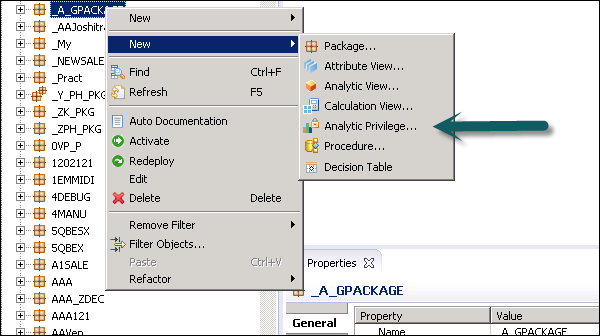
Entrez le nom et la description du privilège analytique → Terminer. Une nouvelle fenêtre s'ouvrira.
Vous pouvez cliquer sur le bouton Suivant et ajouter une vue de modélisation dans cette fenêtre avant de cliquer sur Terminer. Il existe également une option pour copier un package de privilèges analytiques existant.
Dans BW, les utilisateurs ne peuvent exécuter que des requêtes BEx sur lesquelles ils sont autorisés. Si vous n'avez pas l'autorisation d'exécuter une requête, un message d'erreur s'affiche.
Pour créer des vues SAP HANA à partir d'InfoProviders, l'approche suivante peut être utilisée: Privilège analytique basé sur XML.
Lorsque les vues SAP HANA sont créées à partir d'InfoProviders de SAP HANA, vous pouvez utiliser le privilège analytique basé sur XML à appliquer: privilège analytique basé sur SQL.
Lorsque les vues SAP HANA sont créées à partir d'InfoProviders BW à partir de SAP BW, les privilèges d'analyse SQL sont utilisés.
Privilège d'objet dans SAP HANA
Pour accéder aux vues SAP HANA générées à partir de SAP BW, vous devez disposer de l'autorisation suivante:
Object privilege - SELECT sur _SYS_BI
Object privilege - EXECUTER sur REPOSITORY_REST (SYS)
Package privilege - REPO.READ sur le package de contenu dans lequel les vues SAP HANA générées sont stockées.
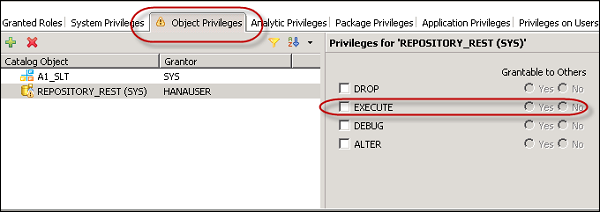
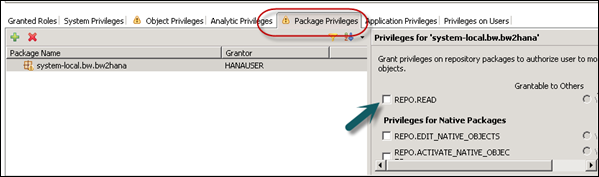
Une personne doit avoir une bonne expérience dans SAP BW avec des connaissances de niveau expert sur SAP BW sur des projets SAP HANA. Il / elle doit avoir travaillé dans des projets impliquant la modélisation SAP BW par rapport à SAP HANA en utilisant des fournisseurs composites, des DSO Advance, ODP, LSA ++ et en utilisant des objets BW exposés comme des vues HANA.
Voici quelques-unes des autres expériences et capacités requises.
Expérience de projet BW sur HANA et au moins 2 expériences d'implémentation ou de développement de BW de bout en bout.
Implémentation de SAP BW sur la modélisation spécifique HANA comme les fournisseurs composites et exposition d'objets BW dans les vues HANA, le provisionnement des données opérationnelles, LSA ++, etc.
Travailler sur HANA Studio - Schémas et tables sur HANA, vue attributaire, vue analytique et vues de calcul.
Développement et gestion de scénarios hybrides - modèles de données BW et vues HANA selon les besoins.
Gérez les tables SAP BW dans l'environnement de distribution HANA.
Une expérience de l'intégration avec BW / BO / HANA est fortement requise.
La connaissance des outils BOBJ tels que WEBI, Lumira et Design Studio est un plus.
Certifié SAP BW 7.0 et supérieur.
Certifié SAP BW sur HANA.